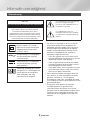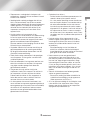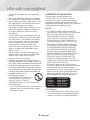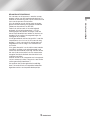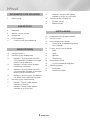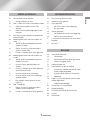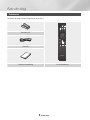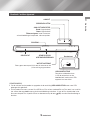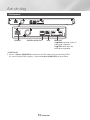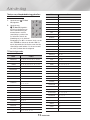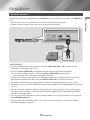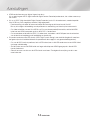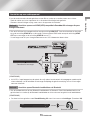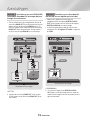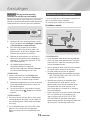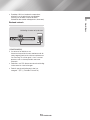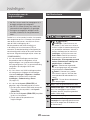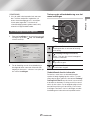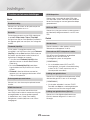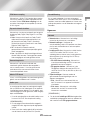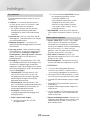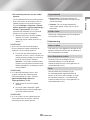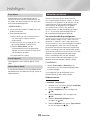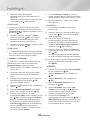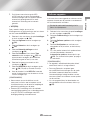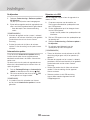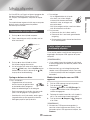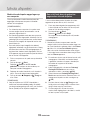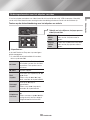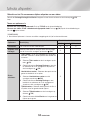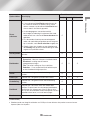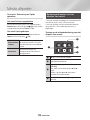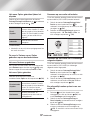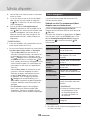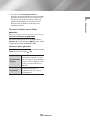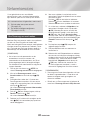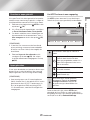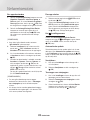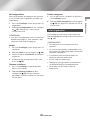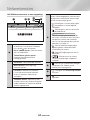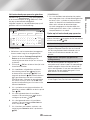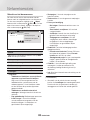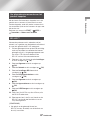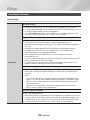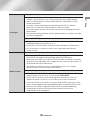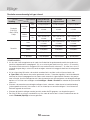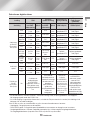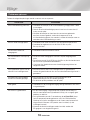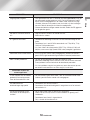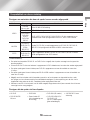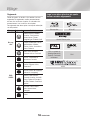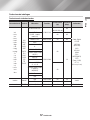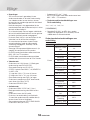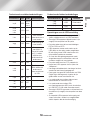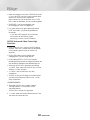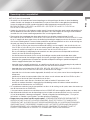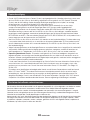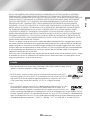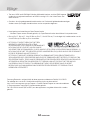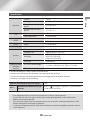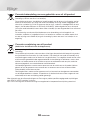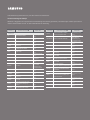Samsung UBD-M9500 Handleiding
- Categorie
- Blu-Ray-spelers
- Type
- Handleiding

UBD-M9500
VOLLEDIGE
HANDLEIDING
Ongekende mogelijkheden
Bedankt voor het aanschaffen van dit Samsung-product.
Voor een uitgebreidere service kunt u uw product registreren op
www.samsung.com/register

2 Nederlands
Informatie over veiligheid
Klasse II-product: Dit symbool
geeft aan dat voor dit toestel geen
veiligheidsaansluiting op aarde
(massa) is vereist.
Wisselspanning: Dit symbool geeft
aan dat de nominale spanning
wisselspanning is.
Gelijkspanning: Dit symbool geeft
aan dat de nominale spanning
gelijkspanning is.
Voorzichtig, raadpleeg de instructies
voor gebruik: Dit symbool geeft aan
dat de gebruiker de handleiding
moet raadplegen voor meer
informatie over de veiligheid.
• De sleuven en openingen in de kast en aan de
achterkant of onderkant zijn bedoeld om de
benodigde ventilatie te bieden. Deze sleuven en
opening mogen nooit geblokkeerd of afgedekt
worden, om een betrouwbare werking van het
apparaat te waarborgen en het apparaat te
beschermen tegen oververhitting.
- Plaats het apparaat niet in een krappe ruimte,
zoals een boekenkast of inbouwkast, tenzij voor
toereikende ventilatie wordt gezorgd.
- Plaats het apparaat niet bij of boven een radiator
of verwarmingsrooster, of op een plaats waar het
wordt blootgesteld aan direct zonlicht.
- Plaats geen potten, vazen, enzovoort met water
op het apparaat. Gemorst water kan brand of
elektrische schokken veroorzaken.
•
Stel het apparaat niet bloot aan regen en plaats het
niet in de buurt van water (een badkuip, wasfontein,
gootsteen, zwembad, etc.). Als het apparaat
onverhoopt nat wordt, moet u onmiddellijk de stekker
uit het stopcontact halen en contact opnemen met een
geautoriseerde dealer.
• Dit apparaat maakt gebruik van batterijen.
In Mogelijk gelden in uw gemeenschap
milieuvoorschriften die vereisen dat u zich
op
passende wijze van deze batterijen ontdoet. Neem
contact op met uw plaatselijke
autoriteiten voor
informatie over het weggooien en recyclen van
batterijen.
Waarschuwing
LET OP
RISK VAN ELEKTRISCHE SCHOKKENDO NIET OPEN MAKEN.
LET OP : TVERWIJDER DE KAP (OF ACHTERKANT)
NIET, OM HET RISICO VAN ELEKTRISCHE
SCHOKKEN ER BEVINDEN ZICH GEEN
ONDERDELEN IN HET APPARAAT DIE DOOR DE
GEBRUIKER KUNNEN WORDEN GEREPAREERD.
LAAT ALLE ONDERHOUD EN REPARATIES OVER
AAN EEN GEKWALIFICEERDE MONTEUR.
Dit symbool geeft aan dat de spanning
binnen in het apparaat hoog is.
Elk contact met onderdelen binnen in
het product is gevaarlijk.
Dit symbool geeft aan dat er
belangrijke informatie over het gebruik
en onderhoud is meegeleverd met dit
product.

3 Nederlands
01 Informatie over veiligheid
• Stopcontacten, verlengkabels of adapters niet
overbelasten, aangezien dit kan resulteren in brand
of elektrische schokken.
• Voedingskabels zodanig aanleggen dat de kans
klein is dat iemand erop stapt of dat ze worden
afgeklemd door voorwerpen die erop of ertegenaan
worden geplaatst. Let vooral op het uiteinde van
de kabel aan het uiteinde bij de stekker, bij het
stopcontact, en op het punt waar deze uit het
apparaat komt.
• Haal de stekker van het apparaat uit het
stopcontact en haal de antenne- of kabelaansluiting
los om het apparaat te beschermen tijdens een
onweersbui of wanneer het langere tijd niet wordt
gebruikt en onbeheerd wordt achtergelaten.
Hiermee voorkomt u beschadiging van de set door
blikseminslag en stroompieken.
• Controleer voordat u het netsnoer aansluit op de
gelijkstroomadapter of de spanningsaanduiding
op de gelijkstroomadapter overeenkomt met de
plaatselijke stroomvoorziening.
• Steek nooit metalen voorwerpen in de openingen
van dit apparaat. Dit kan gevaar van elektrische
schokken opleveren.
• Raak de onderdelen in het apparaat nooit aan, om
elektrische schokken te vermijden. Het apparaat
mag alleen worden opengemaakt door een
gekwalificeerde monteur.
• Zorg ervoor dat u de stekker stevig in het
stopcontact steekt.Trek wanneer u de stekker uit
het stopcontact wilt halen altijd aan de stekker.
Probeer nooit de stekker uit het stopcontact te
halen door aan het snoer te trekken. Raak het
netsnoer niet aan met natte handen.
• Als het apparaat niet normaal functioneert, met
name wanneer het apparaat ongewone geluiden of
een ongewone geur verspreidt, moet u onmiddellijk
de stekker uit het stopcontact halen en contact
opnemen met een geautoriseerde dealer of een
geautoriseerd servicecenter.
• Onderhoud van de kast.
- Schakel andere installatiecomponenten eerst uit
voordat u deze op het product aansluit.
- Als u het product plotseling van een koude naar
een warme plek verplaatst, kan condensatie op
de werkende onderdelen en lens ontstaan en
kan de disc op een abnormale manier worden
afgespeeld. Als dit gebeurt, haalt u de stekker uit
het stopcontact en wacht u twee uur voordat u
de stekker weer in het stopcontact steekt. Plaats
vervolgens een disc en probeer deze opnieuw af
te spelen.
• Haal de stekker uit het stopcontact als u het
product langere tijd niet gebruikt of als u het luis
voor langere tijd verlaat (met name als kinderen,
ouderen of invaliden zonder toezicht in het huis
achterblijven).
- Een opeenhoping van stof kan leiden tot
elektrische schokken, elektrische lekkage of
brand doordat het netsnoer vonken en warmte af
gaat geven of de isolatie verslechtert.
• Neem contact op met een geautoriseerd
servicecentrum voor meer informatie als u van
plan bent het product te instelleren op een plaats
met veel stof, hoge of lage temperaturen, hoge
luchtvochtigheid, chemische stoffen, of waar het
24 uur per dag zal worden gebruikt, zoals in een
luchthaven, treinstation, enzovoort. Als u dat niet
doet, kan dit leiden tot ernstige schade aan uw
product.
• Gebruik uitsluitend een naar behoren geaarde
stekker en geaard stopcontact.
- Een onjuiste aarding kan leiden tot elektrische
schokken of beschadiging van de apparatuur.
(Alleen apparatuur van Klasse 1.)
• Als u het apparaat volledig wilt uitschakelen, moet
u de stekker uit het stopcontact halen. Zorg er
daarom voor dat de stekker en het stopcontact
altijd gemakkelijk bereikbaar zijn.

4 Nederlands
Informatie over veiligheid
• Sta niet toe dat kinderen aan het product gaan
hangen.
• Bewaar de toebehoren (batterijen, enzovoort) op
een veilige plaats, buiten het bereik van kinderen.
• Zet het product niet op een instabiele plaats, zoals
een wiebelige plank, een aflopende vloer of een
plaats die is blootgesteld aan trillingen.
• Het product niet laten vallen of aanstoten. Als het
product beschadigd is, koppel het stroomsnoer
los en neem contact op met een Samsung-
servicecenter.
• Als u het apparaat wilt schoonmaken, haalt u de
stekker uit het stopcontact en wrijft u het product
af met een zachte, schone doek. Gebruik geen
chemische producten, zoals was, wasbenzine,
alcohol, verdunner, insecticide, luchtverfrisser,
smeermiddel of schoonmaakmiddel. Deze
chemische stoffen kunnen het uiterlijk van het
product schaden en de aanduidingen op het
product wissen.
• Stel dit apparaat niet bloot aan druppelend of
spattend water. Plaats geen met water gevulde
objecten, zoals vazen, op het apparaat.
• Batterijen niet in het vuur werpen.
• Stop nooit meerdere elektrische apparaten in
hetzelfde stopcontact. Een overbelast stopcontact
kan te heet worden, waardoor brand kan ontstaan.
• Er bestaat ontploffingsgevaar als u de batterijen
uit de afstandsbediening vervangt door batterijen
van een verkeerd type. Vervang ze uitsluitend door
batterijen van hetzelfde of een gelijkwaardig type.
• WAARSCHUWING - HOUD
KAARSEN EN ANDERE
VOORWERPEN MET OPEN VUUR
TE ALLEN TIJDE UIT DE BUURT
VAN HET PRODUCT OM HET
VERSPREIDEN VAN VUUR TE VOORKOMEN.
•
WAARSCHUWING
- Om het risico op brand of elektrische schokken te
beperken, dient u het apparaat niet aan regen of
vocht bloot te stellen.
LASERPRODUCT VAN KLASSE 1
Deze cd-speler is geclassificeerd als een
LASERPRODUCT van KLASSE 1. Indien er
mechanismen of aanpassingen worden gebruikt
of procedures worden uitgevoerd die niet in deze
gebruiksaanwijzing worden vermeld, kan dit resulteren
in blootstelling aan schadelijke straling.
LET OP :
•
DIT PRODUCT MAAKT GEBRUIK VAN EEN
ONZICHTBARE LASERSTRAAL DIE GEVAARLIJKE
BLOOTSTELLING AAN STRALING KAN
VEROORZAKEN ALS DEZE OP MENSEN
WORDT GERICHT. VERGEWIS U ERVAN
DAT HET PRODUCT WORDT GEBRUIKT IN
OVEREENSTEMMING MET DE INSTRUCTIES.
• DIT PRODUCT MAAKT GEBRUIK VAN EEN
LASERSTRAAL. INDIEN ER MECHANISMEN
OF AANPASSINGEN WORDEN GEBRUIKT
OF PROCEDURES WORDEN UITGEVOERD
DIE NIET IN DEZE GEBRUIKSAANWIJZING
WORDEN VERMELD, KAN DIT RESULTEREN
IN BLOOTSTELLING AAN SCHADELIJKE
STRALING. OPEN DE DEKSELS NIET EN
VOER ZELF GEEN REPARATIES UIT. LAAT
ONDERHOUD EN REPARATIES OVER AAN EEN
GEKWALIFICEERDE MONTEUR.
Dit product voldoet aan de CE-voorschriften
wanneer er afgeschermde kabels en aansluitingen
worden gebruikt om het toestel op andere
apparatuur aan te sluiten. Gebruik afgeschermde
kabels en stekkers voor aansluiting op andere
elektrische apparaten, zoals radio's en tv's, om
elektromagnetische storingen te voorkomen.
CLASS 1 LASER PRODUCT
KLASSE 1 LASER PRODUKT
LUOKAN 1 LASER LAITE
KLASS 1 LASER APPARAT
PRODUCTO LÁSER CLASE 1
| OPMERKING |
\
Als de regiocode van een Ultra HD Blu-ray-disc/
DVD niet overeenkomt met de regiocode op dit
product, kan de disc niet worden afgespeeld.

5 Nederlands
01 Informatie over veiligheid
BELANGRIJKE OPMERKING
Het netsnoer van dit apparaat is voorzien van een
gegoten stekker met een ingebouwde zekering. De
waarde van de zekering vindt u op de stekker, aan de
kant waar de pennen zich bevinden.
Als u de zekering van de stekker moet vervangen,
gebruik dan een zekering met dezelfde waarde die
voldoet aan de vereisten van BS1362.
Gebruik de stekker nooit als het zekeringkapje
ontbreekt als het kapje afneembaar is. Als het
zekeringkapje moet worden vervangen, moet het
nieuwe kapje dezelfde kleur hebben als de kant van
de polen van de stekker. Vervangende kapjes zijn
verkrijgbaar bij uw dealer.
Als de gemonteerde stekker niet geschikt is voor de
stopcontacten in uw huis of als het snoer niet lang
genoeg is, schaft u een geschikt verlengsnoer met
veiligheidskeur aan of vraagt u uw leverancier om
assistentie.
Als er geen alternatief is en de stekker moet worden
verwijderd, verwijdert u de zekering en gooit u de
stekker op verantwoorde wijze weg. Sluit de stekker
niet aan op de contrastekker van een stroomsnoer,
aangezien de blanke flexibele draad tot elektrische
schokken kan leiden.
Haal de stekker uit het stopcontact om het apparaat
van het stroomnet te halen. Zorg er dus voor dat de
stekker gemakkelijk bereikbaar is.
Het apparaat dat bij deze gebruikershandleiding
hoort, valt onder licentie van bepaalde intellectuele
eigendomsrechten van bepaalde derde partijen.

6 Nederlands
Inhoud
INFORMATIE OVER VEILIGHEID
2 Waarschuwing
AAN DE SLAG
8 Toebehoren
9 Voorkant / rechter zijpaneel
10 Achterpaneel
11 Afstandsbediening
11 Overzicht van de afstandsbediening
AANSLUITINGEN
13 Aansluiten op een tv
15 Aansluiten op een audioapparaat
15 Methode 1 Aansluiten op een met HDMI
(HDR) compatibele Soundbar/AV-ontvanger
die pass through ondersteunt
15 Methode 2 Aansluiten op een Bluetooth-
hoofdtelefoon via Bluetooth
16 Methode 3 Aansluiten op een met HDMI
(HDR) compatibele Soundbar/ AV-ontvanger
die pass through niet ondersteunt
16 Methode 4 Aansluiten op een Soundbar/AV
met behulp van een digitale optische kabel
17 Aansluiten op een mobiel apparaat
17 Methode 1 Met een mobiel apparaat
verbinden via Bluetooth
17 Methode 2 Met een mobiel apparaat
verbinden via wifi (Smart View)
18 Methode 3 Met een mobiel apparaat
verbinden via wifi (Blu-ray naar mobiel)
18 Aansluiten op een netwerkrouter
18 Draadloos netwerk
19 Bedraad netwerk
INSTELLINGEN
20 De procedure voor de begininstellingen
20 Het Start-scherm
21 Het instellingenscherm openen
21 Toetsen op de afstandsbediening voor het
menu Instellingen
22 Functies van het menu Instellingen
22 Beeld
22 Geluid
23 Algemeen
25 Ondersteuning
26 Netwerken en internet
26 Uw netwerkverbinding configureren
29 Software upgraden
30 Nu bijwerken
30 Automatische update

7 Nederlands
Inhoud
MEDIA AFSPELEN
31 Commerciële schijven afspelen
31 Opslag en beheer van discs
31 Foto's, video's en muziek (multimedia) afspelen
31 Media-inhoud afspelen van een USB-
apparaat
32 Media-inhoud afspelen opgeslagen op een
computer
32 Een schijf met door de gebruiker opgenomen
inhoud afspelen
33 Bedieningselementen voor het afspelen van
video
33 Toetsen op de afstandsbediening voor het
afspelen van video's
34 Gebruik van het On-screenmenu tijdens
afspelen van een video
36 De menu's Sorteren op en Opties gebruiken
36 Bedieningselementen voor het afspelen van
muziek
36 Toetsen op de afstandsbediening voor het
afspelen van muziek
37 Het menu Opties gebruiken tijdens het
afspelen
37 De menu's Sorteren op en Opties gebruiken
op een bestandsscherm
37 Nummers op een audio-cd herhalen
37 Nummers op een audio-cd in willekeurige
volgorde afspelen
37 Een afspeellijst maken op basis van een
audio-cd
38 Foto's weergeven
38 Gebruik van het On-screenmenu tijdens
afspelen van een fotobestand
39 De menu's Sorteren op en Opties gebruiken
NETWERKSERVICES
40 Een Samsung-account maken
41 Vooraleer u apps gebruikt
41 Apps gebruiken
41 Het APPS-scherm in een oogopslag
42 Een app starten
43 Internet gebruiken
44 Het Webbrowservenster in een oogopslag
46 Gebruik van het browsermenu
47 Uw internetserviceaccounts aan het product
koppelen
47 BD-LIVE™
BIJLAGE
48 Aanvullende informatie
48 Opmerkingen
50 Resolutie overeenkomstig het type inhoud
51 Selectie van digitale uitvoer
52 Problemen oplossen
55 Compatibiliteit van disc en indeling
55 Disctypen en materialen die door de speler
kunnen worden afgespeeld
55 Disctypen die de speler niet kan afspelen
56 Regiocode
56 Logo's van discs die door de speler kunnen
worden afgespeeld
57 Ondersteunde indelingen
61 Opmerking i.v.m. compatibiliteit
62 Kopieerbeveiliging
62 Disclaimer betreffende netwerkservices
63 Licentie
65 Specificaties

8 Nederlands
Aan de slag
Toebehoren
Controleer de onderstaande meegeleverde accessoires.
POP UP
/MENU
DISC
MENU
TOOLS
123
TV
Batterijen (AA)
Netsnoer
Gebruikershandleiding Afstandsbediening

9 Nederlands
02 Aan de slag
Voorkant / rechter zijpaneel
USB
5V 0.5A
POWER
SENSOR VOOR
AFSTANDSBEDIENING
WIFI/BT-ANTENNE
Plaats geen voorwerpen bij of voor de antenne om de
juiste werking te garanderen.
SCHERM
USB-AANSLUITING
Zorg dat er voldoende ruimte
is aan de rechterkant van de
hoofdeenheid, zodat u een USB-
apparaat kunt aansluiten.
DISCSLEUF
AAN/UIT
OPENEN/SLUITEN
AAN-/UIT-INDICATOR
Rood: Uitgeschakeld
Groen: Ingeschakeld
Flikkerend groen: Invoer via toetsen
afstandsbediening of voorpaneel, software-update.
Rechterkant
| OPMERKINGEN |
\
Om de software van het product te upgraden via de aansluiting USB-AANSLUITING moet u een USB-
geheugenstick gebruiken.
\
Als het product het menu van een Ultra HD Blu-ray Disc of een standaard Blu-ray Disc toont, kunt u de film
niet starten door op de
p
-knop op de afstandsbediening te drukken. U kunt de film afspelen door in het
discmenu de optie Film afspelen of Start te selecteren en op de toets (OK) van de afstandsbediening te
drukken.

10 Nederlands
Aan de slag
Achterpaneel
LAN HDMI OUT
SUB
(Audio Only)
MAIN
( )
OPTICAL
DIGITAL
AUDIO OUT
POWER
LAN HDMI OUT
SUB
(Audio Only)
MAIN
( )
OPTICAL
DIGITAL
AUDIO OUT
POWER
HDMI OUT
Via
❶
MAIN wordt een audio- en
videosignaal uitgevoerd.
Via
2
SUB wordt alleen een
audiosignaal uitgevoerd.
LANPOWER DIGITAL AUDIO OUT
| OPMERKING |
\
Sluit als u Anynet+ (HDMI-CEC) wilt gebruiken de HDMI-kabel aan op de aansluiting HDMI 1.
Als u de aansluiting HDMI 2 gebruikt, is de functie Anynet+ (HDMI-CEC) niet beschikbaar.

11 Nederlands
02 Aan de slag
Afstandsbediening
| OPMERKING |
\
De afstandsbedieningen van eerdere BD-spelers zijn wellicht niet compatibel met deze speler.
Overzicht van de afstandsbediening
POP UP
/MENU
DISC
MENU
TOOLS
123
TV
De speler aan en uit zetten.
De tv in- en uitschakelen.
Disclade openen en sluiten.
Naar het vorige menu.
Gebruik het toetsenpaneel op het scherm
om het nummer, kleur of informatie te tonen.
De gekleurde toetsten worden allebei
gebruikt voor menu’s op de speler evenals
allerlei Ultra HD Blu-ray Disc- of Blu-ray Disc-
functies.
(OK) : Gebruik om menu-items te
selecteren.
(Omhoog/Omlaag/Links/Rechts) :
Beweeg de cursor naar boven, onderen, links
of rechts.
Toon het homescherm.
Het menu Tools weergeven.
Gebruik om het popup-menu binnen te gaan.
Het discmenu weergeven.
Het volume van de tv aanpassen.
Nadat u het apparaat hebt geïnstalleerd, kunt
u hiermee de ingangsbron van de tv instellen.
Indrukken om disc of bestanden af te spelen.
of
Indrukken om afspelen te pauzeren.
Een disc of bestanden stoppen.
Druk erop om hoofdstukken over te slaan.
Druk om terug of vooruit te zoeken.
Batterijen plaatsen (AA-batterij x2)
Schuif het batterijdeksel in de richting van de pijl tot het volledig is verwijderd.
Plaats 2 AA-batterijen (1,5 V), rekening houdend met de correcte +/--polariteitsconfiguratie. Schuif het
batterijdeksel terug op zijn plaats.

12 Nederlands
Aan de slag
Toetsen van afstandsbediening gebruiken
voor invoer tv-codes
1. Houd de toets (TV Aan/
Uit) ingedrukt.
2. Houd de toets
(TV Aan/Uit) ingedrukt
en druk op de toetsen van
de afstandsbediening die
overeenkomen met een
tweecijferige tv-code uit de
lijst hieronder. Gebruik de
afbeelding rechts als leidraad.
Bijvoorbeeld: Om 01, in te voeren, drukt u op de
toets TOOLS en daarna op de toets 123. Let
op dat bepaalde televisiemerken meer dan één
tweecijferige code hebben. Als de eerste code
niet werkt, probeer dan de volgende.
TV-besturingscodes
Merk Codes
SAMSUNG 01, 02, 03, 04, 05, 06, 07, 08, 09
AIWA 82
ANAM 10, 11, 12, 13, 14, 15, 16, 17, 18
BANG & OLUFSEN
57
BLAUPUNKT 71
BRANDT 73
BRIONVEGA 57
CGE 52
CONTINENTAL EDISON
75
DAEWOO
19, 20, 23, 24, 25, 26, 27, 28, 29, 30,
31, 32, 33, 34
EMERSON 64
FERGUSON 73
FINLUX 06, 49, 57
FORMENTI 57
FUJITSU 84
GRADIENTE 70
GRUNDIG 49, 52, 71
HITACHI 60, 72, 73, 75
IMPERIAL 52
JVC 61, 79
LG
06, 19, 20, 21, 22, 78
Merk Codes
LOEWE 06, 69
LOEWE OPTA
06, 57
MAGNAVOX
40
METZ 57
MITSUBISHI
06, 48, 62, 65
MIVAR 52, 77
NEC
83
NEWSAN 68
NOBLEX 66
NOKIA 74
NORDMENDE
72, 73, 75
PANASONIC 13, 53, 54, 74, 75
PHILIPS 06, 56, 57
PHONOLA 72, 73, 75
PIONEER 58, 59, 73, 74
RADIOLA 06, 56
RADIOMARELLI 57
RCA 45, 46
REX 74
SABA 57, 72, 73, 74, 75
SALORA 74
SANYO 41, 42, 43, 44, 48
SCHNEIDER 06
SELECO 74
SHARP 36, 37, 38, 39, 48
SIEMENS 71
SINGER 57
SINUDYNE 57
SONY 35, 48
TELEAVA 73
TELEFUNKEN
67, 73, 75, 76
THOMSON 72, 73, 75
THOMSON ASIA 80, 81
TOSHIBA
47, 48, 49, 50, 51, 52
WEGA 57
YOKO 06
ZENITH 63
POP UP
/MENU
DISC
MENU
TOOLS
123
TV
1
8
3
0
2
9
5
7
4
6

13 Nederlands
03 Aansluitingen
Aansluiten op een tv
Sluit een HDMI-kabel (niet meegeleverd) aan op HDMI OUT aan de achterzijde van de speler en op HDMI IN op
uw tv.
- Steek de stekker pas in het stopcontact als u alle andere aansluitingen hebt gemaakt.
- Wanneer u de aansluitingen wijzigt, moet u eerst alle apparaten uitschakelen.
POWER
LAN HDMI OUT
SUB
(Audio Only)
MAIN
( )
OPTICAL
DIGITAL
AUDIO OUT
POWER
LAN HDMI OUT
SUB
(Audio Only)
MAIN
( )
OPTICAL
DIGITAL
AUDIO OUT
Geluid
Video
| OPMERKINGEN |
\
De optimale beeldkwaliteit wordt automatisch verkregen (HDMI UHD Color - Aan) wanneer de speler
verbonden is met een Samsung UHD TV.
\
Sluit als u Anynet+ (HDMI-CEC) wilt gebruiken de HDMI-kabel aan op de aansluiting HDMI 1.
Als u de aansluiting HDMI 2 gebruikt, is de functie Anynet+ (HDMI-CEC) niet beschikbaar.
- Via de aansluiting HDMI 2 wordt geen videosignaal uitgevoerd.
\
Als u een HDMI-naar-DVI-kabel gebruikt om verbinding te maken met uw weergaveapparaat, moet u om
geluid weer te geven ook een audiosysteem op DIGITAL AUDIO OUT van de speler aansluiten.
\
Een HDMI-naar-HDMI-kabel stuurt digitale video en audio, zodat u geen audiokabel hoeft aan te sluiten.
\
Afhankelijk van uw tv werken bepaalde HDMI-uitvoerresoluties mogelijk niet. Raadpleeg de gebruiksaanwijzing
van uw tv.
\
Wanneer u de speler middels een HDMI-kabel aansluit op uw tv of aansluit op een nieuwe tv en vervolgens
voor de eerste keer inschakelt, wordt automatisch de hoogst mogelijke HDMI-uitvoerresolutie ingesteld die
door de tv wordt ondersteund.
\
Als u een lange HDMI-kabel gebruikt, treedt er mogelijk beeldruis op. In dat geval schakelt u in het menu de
optie HDMI diepe Kleur Uit.
\
Als u een video in de uitvoermodus HDMI 720p, 1080p of 2160p wilt bekijken, moet u een High Speed
HDMI-kabel (categorie 2) gebruiken.
Aansluitingen

14 Nederlands
Aansluitingen
\
HDMI zendt alleen een puur digitaal signaal naar de tv.
Als uw televisie geen HDCP (High-bandwidth Digital Content Protection) ondersteunt, ziet u alleen sneeuw op
het scherm.
\
Als uw tv HDCP (High-bandwidth Digital Content Protection) versie 2.2 niet ondersteunt, worden bepaalde
Ultra HD Blu-ray-titels mogelijk op resolutie 1080p afgespeeld.
- Deze bewerking valt onder de auteursrechtelijke bescherming op de inhoud van de Ultra HD
Blu-ray-disc volgens de bedoeling van de producent ter voorkoming van inbreuk op het auteursrecht.
- Om video te bekijken van een Ultra HD Blu-ray Disc met de oorspronkelijke resolutie, verbind de HDMI-
kabel met een HDMI-invoerpoort op de tv die HDCP 2.2 ondersteunt.
- Om te controleren of de televisie HDCP 2.2 ondersteunt, controleert u de HDMI-poort aan de achterkant
van de televisie of raadpleegt u de handleiding van de televisie.
\
Dit product ondersteunt de HDR-functie. (HDR: High Dynamic Range is een techniek die gebruikt wordt om
een groter dynamisch helderheidsbereik te reproduceren dan mogelijk is met gewone beeldapparaten.)
- Om van de HDR-functie te profiteren, hebt u HDR-inhoud, een tv die HDR ondersteunt en een HDMI-kabel
met hoge snelheid nodig.
- Sluit de speler aan met de HDMI-kabel met hoge snelheid op een HDMI-ingang op de tv die de HDR-
functie ondersteunt.
- Gebruik het menu van de tv om de HDR-functie te activeren. Zie de gebruiksaanwijzing van de tv voor
meer informatie.

15 Nederlands
03 Aansluitingen
Aansluiten op een audioapparaat
U kunt de onderstaande methode gebruiken om een Blu-ray-speler op uw audiosysteem aan te sluiten.
- Steek de stekker pas in het stopcontact als u alle andere aansluitingen hebt gemaakt.
- Wanneer u de aansluitingen wijzigt, moet u eerst alle apparaten uitschakelen.
Methode 1 Aansluiten op een met HDMI (HDR) compatibele Soundbar/AV-ontvanger die pass
through ondersteunt
• Sluit de HDMI-kabel (niet meegeleverd) aan op de aansluiting HDMI OUT 1 aan de achterzijde van de speler
en op de aansluiting HDMI IN op uw ontvanger. Sluit een andere HDMI-kabel aan op de aansluiting HDMI
OUT op uw ontvanger en de aansluiting HDMI IN van uw TV.
- Uw ontvanger moet 4K pass through ondersteunen om UHD-videocontent door te laten.
POWER
LAN HDMI OUT
SUB
(Audio Only)
MAIN
( )
OPTICAL
DIGITAL
AUDIO OUT
MAIN
( )
LAN
HDMI OUT
SUB
(Audio Only)
MAIN
( )
OPTICAL
DIGITAL
AUDIO OUT
POWER
Geluid/Video
Video
Soundbar/AV-ontvanger
| OPMERKING |
\
Als AACS 2.0 werd toegepast op de content die u wilt spelen, kan de content niet weergegeven worden op het
scherm afhankelijk van de verbonden AV-ontvanger.
Raadpleeg de gebruiksaanwijzing van uw AV-ontvanger
voor meer informatie.
Methode 2 Aansluiten op een Bluetooth-hoofdtelefoon via Bluetooth
• Sluit de hoofdeenheid aan op een Bluetooth-hoofdtelefoon via Bluetooth. Gebruik de hoofdeenheid om de
geluidsuitvoer in te stellen op de Bluetooth-hoofdtelefoon en luister dan naar het geluid via de hoofdtelefoon.
| OPMERKING |
\
Om deze functie te gebruiken moet
Sound Mirroring
Uit staan in het menu met
Instellingen
. (Standaard: Uit)
Bluetooth-hoofdtelefoon

16 Nederlands
Aansluitingen
Methode 3 Aansluiten op een met HDMI (HDR)
compatibele Soundbar/ AV-ontvanger die pass
through niet ondersteunt
• Sluit de HDMI-kabel (niet meegeleverd) aan op de
aansluiting HDMI OUT 1 aan de achterzijde van het
product en op de aansluiting HDMI IN op uw TV.
Sluit een andere HDMI-kabel aan op de aansluiting
HDMI OUT 2 aan de achterzijde van het product
en op de aansluiting HDMI IN op uw ontvanger.
POWER
LAN HDMI OUT
SUB
(Audio Only)
MAIN
( )
OPTICAL
DIGITAL
AUDIO OUT
LAN
HDMI OUT
SUB
(Audio Only)
MAIN
( )
OPTICAL
DIGITAL
AUDIO OUT
Video
Geluid
Soundbar/AV-ontvanger
| LET OP |
\
Verbind de aansluiting HDMI OUT 1 niet via een
HDMI-kabel met de aansluiting HDMI OUT 2 van
het product.
Methode 4 Aansluiten op een Soundbar/AV
met behulp van een digitale optische kabel
• Gebruik een digitale optische kabel (niet
meegeleverd) om de uitgang DIGITAL AUDIO
OUT op het product aan te sluiten op de ingang
DIGITAL AUDIO IN van de ontvanger.
• U hoort het geluid alleen door de voorste twee
luidsprekers als de Digitaal UIT audio is ingesteld
op PCM.
POWER
LAN HDMI OUT
SUB
(Audio Only)
MAIN
( )
OPTICAL
DIGITAL
AUDIO OUT
LAN
HDMI OUT
SUB
(Audio Only)
MAIN
( )
OPTICAL
DIGITAL
AUDIO OUT
Geluid
Soundbar/AV-ontvanger
| OPMERKING |
\
Als u een ontvanger op de DIGITAL AUDIO
OUT-poort van de ontvanger aansluit, wordt de
audio-uitvoer mogelijk niet met de audio van de tv
gesynchroniseerd.

17 Nederlands
03 Aansluitingen
Aansluiten op een mobiel apparaat
Methode 1 Met een mobiel apparaat
verbinden via Bluetooth
Verbind een mobiel apparaat via Bluetooth met de
Player om muziek vanaf het mobiele apparaat te
spelen.
Mobiel
apparaat
AV-ontvanger
Geluid
1. Gebruik een HDMI- of optische kabel om de
Player op een ontvanger of audioapparaat aan te
sluiten.
| OPMERKING |
\
Muziek van het mobiele apparaat zal niet hoorbaar
zijn als de kabel die gebruikt wordt om de speler
aan te sluiten geen HDMI- of optische kabel is.
2. Op het Homescherm selecteer Instellingen >
Geluid en zet Sound Mirroring dan op Aan.
(Standaard: Uit)
3. Zoek de apparaatnaam van de Player.
(Navigeren naar Instellingen > Algemeen >
Systeembeheer > Apparaatnaam).
4. Gebruik op het mobiele apparaat de app
Bluetooth om te zoeken naar de apparaatnaam
van de Player. Selecteer de apparaatnaam van
de Player om via Bluetooth verbinding te maken
met de Player.
5. Wanneer er een verbinding gemaakt is, speel
muziek af vanaf het mobiele apparaat. Muziek
wordt gespeeld via de ontvanger of audioapparaat
dat verbonden is met de speler.
Methode 2 Met een mobiel apparaat
verbinden via wifi (Smart View)
De Smart View functie laat u het scherm van uw
mobiel apparaat of Android tablet bekijken op de TV
die u op de speler aangesloten hebt.
Mobiel apparaat
1. Selecteer in het startscherm de optie (Bron)
en druk vervolgens op Omhoog.
2. Kies Verbindingshandleiding en druk dan op de
(OK) knop.
3. Start Smart View op uw mobiele apparaat.
4. Zoek op uw mobiele apparaat de naam van de
Player in de lijst met beschikbare apparaten en
selecteer het vervolgens.
5. De tv geeft een verbindingsbericht weer
(bijvoorbeeld, Verbinden met Android_92b...) en
geeft daarna het verbindingsbericht weer.
6. In enkele ogenblikken wordt het scherm van uw
apparaat op de tv weergegeven.
7. Om Smart View te stoppen, drukt u op
(Terug) op de afstandsbediening of verlaat u
Smart View.
| OPMERKINGEN |
\
Wanneer u de functie Smart View gebruikt, kan
de video gaan haperen of kan het geluid af en toe
uitvallen, afhankelijk van uw omgeving.
\
Bluetooth-uitzendingen kunnen het Smart View
signaal storen. We raden u ten zeerste aan de
Bluetooth-functie uit te schakelen op uw mobiel of
smart apparaat (tablet enz.) voor u de Smart View
functie gaat gebruiken.
\
Als uw draadloze router (Wi-Fi) een DFS-kanaal
gebruikt, kunt u deze functie niet gebruiken.
Neem contact op met uw internetprovider voor
details.

18 Nederlands
Aansluitingen
Methode 3 Met een mobiel apparaat
verbinden via wifi (Blu-ray naar mobiel)
Met de functie Blu-ray naar mobiel kunt u de inhoud
zien die uw Player afspeelt op een mobiel apparaat of
Android-tablet die u met de Player hebt verbonden.
Mobiel apparaat
1. Verkrijg op de Player de apparaatnaam van de
Player. (Navigeren naar Instellingen > Algemeen
> Systeembeheer > Apparaatnaam).
2. Start Samsung Connect op het mobiele
apparaat. In de lijst die verschijnt zoekt u de
apparaatnaam van de Player. (Mogelijk moet u
Scannen naar apparaten inschakelen.)
3. Selecteer de apparaatnaam van de Player. In
de keuzelijst die eronder wordt weergegeven,
selecteert u "TV naar mobiel apparaat" (of "BD
naar mobiel apparaat").
4. Het mobiele apparaat toont een
verbindingsmelding. De tv geeft een
toestemmingsvraag weer. Selecteer Toestaan
met de afstandsbediening van de Player.
| OPMERKING |
\
Nadat u voor de eerste maal Toestaan hebt
geselecteerd, hoeft u niet opnieuw Toestaan te
selecteren, tenzij u de toestemming annuleert.
5. Binnen enkele ogenblikken verschijnt de door de
Player afgespeelde inhoud op het scherm van
het mobiele apparaat.
6. Om de functie Blu-ray naar mobiel te stoppen,
drukt u tweemaal op (Terug) op het mobiele
apparaat.
| OPMERKINGEN |
\
Samsung Connect kan ook ‘Blu-ray naar mobiel'
worden genoemd, afhankelijk van het model van
het mobiele apparaat. (Alleen ondersteund door
Samsung.)
\
Als uw draadloze router (Wi-Fi) een DFS-kanaal
gebruikt, kunt u deze functie niet gebruiken.
Neem contact op met uw internetprovider voor
details.
Aansluiten op een netwerkrouter
U kunt uw speler op uw netwerkrouter aansluiten via
een van de onderstaande methodes.
De verbinding kan zonder of met draad zijn.
Draadloos netwerk
Muurverbinding
Router
| OPMERKINGEN |
\
Als de draadloze router ondersteuning biedt voor
DHCP, kan deze speler gebruikmaken van DHCP
of een statisch IP-adres om verbinding te maken
met het draadloze netwerk.
\
Stel uw draadloze router in op infrastructuurmodus.
De Ad-hoc modus wordt niet ondersteund.
\
De speler ondersteunt alleen de volgende
beveiligingsprotocollen voor draadloze netwerken:
- WEP (OPEN/SHARED), WPA-PSK (TKIP/AES),
WPA2-PSK (TKIP/AES)
\
Selecteer een kanaal op de draadloze router
dat momenteel niet wordt gebruikt. Als het
geselecteerde kanaal voor de draadloze router
momenteel door een ander apparaat in de
buurt wordt gebruikt, resulteert dit in storing en
communicatiefouten.
\
Indien u de modus Pure High-snelheid (Greenfield)
802.11n selecteert en u het coderingstype
voor uw router instelt op WEP, TKIP of TKIP-
AES (WPS2Mixed), biedt deze speler geen
ondersteuning voor een verbinding die voldoet aan
de nieuwe Wi-Fi-certificeringsspecificaties.

19 Nederlands
03 Aansluitingen
\
Draadloos LAN kan interferentie veroorzaken,
afhankelijk van de gebruiksomstandigheden
(werking van de router,
afstand, obstakels,
interferentie door andere radioapparatuur,
enzovoort).
Bedraad netwerk
POWER
LAN HDMI OUT
SUB
(Audio Only)
MAIN
( )
OPTICAL
DIGITAL
AUDIO OUT
LAN
Verbinding via router of op de muur
| OPMERKINGEN |
\
Uw router of het beleid van uw
internetserviceprovider kunnen voorkomen dat de
speler toegang heeft tot de software-updateserver
van Samsung. Als dit het geval is, kunt u contact
opnemen met uw internetprovider voor meer
informatie.
\
Gebruikers met DSL dienen een netwerkverbinding
via de router tot stand te brengen.
\
Gebruik voor de verbinding een kabel van
categorie 7 (STP*). (*Shielded Twisted Pair)

20 Nederlands
Instellingen
De procedure voor de
begininstellingen
• Het Start-scherm wordt niet weergegeven als u
de begininstellingen niet configureert.
• Het OSD (On Screen Display) kan, nadat u de
softwareversie hebt bijgewerkt, zijn gewijzigd.
•
De stappen om toegang te verkrijgen kunnen
verschillen
, afhankelijk van het geselecteerde
menu.
Schakel uw tv en het product in nadat u het product
hebt aangesloten op uw tv. Wanneer u het product
voor de eerste keer aanzet, verschijnt het scherm
voor de initiële instellingen op de tv.
Met de procedure voor Initiële instelling kunt
u de indeling van het schermmenu (OSD) en
menutalen, de beeldverhouding (schermgrootte) en
netwerkconfiguratie instellen en de speler aansluiten
op internet. Volg de aanwijzingen op het scherm op.
| OPMERKINGEN |
\
Als u de netwerkinstellingen overslaat tijdens
de procedure voor het configureren van de
begininstellingen, kunt u de netwerkinstellingen
later nog configureren. Zie 'Uw netwerkverbinding
configureren' op de pagina 26-29 voor
instructies.
\
Als u het scherm met initiële Instellingen opnieuw
wilt weergeven en wijzigingen wilt aanbrengen,
selecteer Instellingen > Algemeen > Instellen
starten op het Homescherm of selecteer
Instellingen > Ondersteuning > Reset.
(Zie pagina 25)
\
Als u de functie Anynet+ (HDMI-CEC) wilt
gebruiken, volgt u de onderstaande instructies.
1) Sluit de speler met een HDMI-kabel aan op een
Samsung-tv die compatibel is met Anynet+
(HDMI-CEC).
2) Stel de functie Anynet+ (HDMI-CEC) in op Aan
op de tv en het product.
3) Zet de speler op de procedure met
begininstellingen.
Het Start-scherm
Internet InternetApp1 App2 App3
1 2 3 4 5
Schijf
1
(Functies)
• Instellingen : Opent het menu van
het product. In het menu kunt u diverse
functies instellen in overeenstemming met
uw persoonlijke voorkeuren. Wanneer u
de focus beweegt naar het menu met
Instellingen, verschijnt het menu met
Snel instellen. Gebruik het menu om
diverse opties te personaliseren zoals
Beeldmodus, Schermgrootte passend
maken, Geluidsuitvoer, Indeling voor
geluidsuitvoer, en Netwerk.
• Bron : Selecteer een ingevoerde
disc of opslagapparaat, een verbonden
netwerkapparaat of Smart View.
• Zoeken : Hiermee kunt u zoeken
naar inhoud in apps en YouTube door
corresponderende zoekwoorden in te
voeren.
• APPS : Ga naar diverse betalende of
gratis toepassingen.
2
Schijf : Geeft de geselecteerde bron weer.
3
Gedownloade apps : Toont de gedownloade
apps. Hier weergegeven apps kunnen
verwijderd, bewerkt of opnieuw geordend
worden, indien nodig.
4
U kunt op het internet gaan.
5
Gebruik de optie Toevoegen aan
startpagina om regelmatig gebruikte menu-
items toe te voegen aan de onderkant van
het Homescherm.

21 Nederlands
04 Instellingen
| OPMERKING |
\
Als u de speler in de stopmodus laat voor meer
dan 5 minuten zonder hem te gebruiken, zal
er een schermbeveiliging op uw tv verschijnen.
Als de speler langer dan 15 minuten in de
schermbeveiligingsmodus gelaten wordt, zal hij
automatisch uitgeschakeld worden.
Het instellingenscherm openen
1. Selecteer Instellingen in het startscherm en druk
vervolgens op de toets (OK). Het Instellingen
scherm verschijnt.
Beeld
Beeldverhouding 16:9 Origineel
Resolutie Auto
Filmbeeld (24p/25p)
Schermgrootte passend maken Grootte 4 (100%)
HDMI-kleurformaat Auto
HDMI diepe kleur Uit
HDR naar SDR Middelhoog gamma
Beeld
Geluid
Algemeen
Ondersteuning
2. Zie de afbeelding van de afstandsbediening in
de volgende kolom voor meer informatie over
toegang tot de menu's, submenu's en opties op
het scherm Instellingen.
Toetsen op de afstandsbediening voor het
menu Instellingen
POP UP
/MENU
DISC
MENU
TOOLS
123
TV
3
4
2
1
1
(OK) toets : Druk om het momenteel
geselecteerde item te activeren of bevestig
een instelling.
2
(Omhoog/Omlaag/Links/Rechts)
toetsen : Druk om de cursor te bewegen of
een item te selecteren.
3
(Terug) toets : Druk op deze toets om het
vorige menu te gaan.
4
(Start) toets : Druk op deze toets om naar
het startscherm te gaan.
Gedetailleerde functie-informatie
De functies, menu-items en afzonderlijke opties
worden uitvoerig uitgelegd op het scherm. Om een
uitleg weer te geven, gebruikt u de toetsen Omhoog/
Omlaag/Links/Rechts om de functie, het menu-item
of de optie te selecteren. De uitleg verschijnt meestal
rechts op het scherm. Op de volgende pagina vindt u
een korte beschrijving van de functies in het scherm
Instellingen. Daarnaast vindt u in de Bijlage van deze
handleiding extra informatie over bepaalde functies.

22 Nederlands
Instellingen
Functies van het menu Instellingen
Beeld
Beeldverhouding
Hiermee kunt u de uitvoer van de speler aanpassen
aan de schermgrootte van uw tv.
Resolutie
Stel de uitgangsresolutie van het HDMI-videosignaal
in op Auto, 2160p, 1080p, 720p of 576p/480p.
Het getal staat voor het aantal beeldlijnen per beeld. In
het algemeen geldt, hoe meer lijnen, des te hoger de
kwaliteit.
Filmbeeld (24p/25p)
Als het product is aangesloten op een tv die
compatibel is met 24p/25p en u de functie Filmbeeld
(24p/25p) instelt op Auto wordt de HDMI-uitvoer van
het product voor een betere kwaliteit automatisch
ingesteld op 24 beelden per seconde.
•
U kunt de functie Filmbeeld (24p/25p) alleen
gebruiken voor een tv die deze beeldsnelheid
ondersteunt.
•
De functie Filmbeeld (24p/25p) wordt alleen
ingeschakeld als de Player inhoud van 24 frames
afspeelt.
•
Filmbeeld is alleen beschikbaar wanneer het
apparaat zich in de uitgangsresolutiemodus HDMI
1080p of 2160p bevindt.
Schermgrootte passend maken
Hiermee kunt u het scherm op het optimale formaat
instellen.
HDMI-kleurformaat
Hiermee kunt u het formaat voor de kleurruimte
voor HDMI-uitvoer instellen in overeenstemming met
de mogelijkheden van het aangesloten apparaat
(tv, beeldscherm, enz.). Nadat u een indeling
hebt gekozen, wordt er tijdelijk een zwart scherm
weergegeven.
HDMI diepe kleur
Hiermee zorgt u ervoor dat de speler HDMI-video
met Deep Color uitvoert. Met Deep Color worden de
kleuren nauwkeuriger en met een grotere kleurdiepte
gereproduceerd.
HDR naar SDR
Hiermee kunt u het gammaniveau instellen wanneer u
een video bekijkt die geconverteerd is van HDR naar
SDR.
Geluid
Geluidsuitvoer
Hiermee selecteert u welke speakers actief zijn.
Selecteer een audioapparaat uit de lijst.
Surround voor Wi-Fi-luidspreker instellen
Sluit de Samsung Soundbar aan op draadloze
speakers via Wi-Fi om een stereo- of
surroundgeluidssysteem te configureren.
| OPMERKING |
\
Als uw draadloze router (Wi-Fi) een DFS-
kanaal gebruikt, kunt geen surroundverbinding
maken via Wi-Fi. Neem contact op met uw
internetprovider voor details.
Indeling voor geluidsuitvoer
Hiermee kunt u het digitale audiouitvoerformaat (HDMI)
selecteren dat geschikt is voor uw AV-ontvanger.
| OPMERKING |
\
Als de speler verbonden is met een ATMOS
Soundbar met Auto aan, wordt de geluidsoptie
automatisch naar Bitstream omgeschakeld.
Indeling voor geluidsuitvoer (Optisch)
Hiermee kunt u het digitale audiouitvoerformaat
(Optisch) selecteren dat geschikt is voor uw AV-
ontvanger.

23 Nederlands
04 Instellingen
PCM-downsampling
Hiermee kunt u 96kHz PCM-signalen downsamplen
naar 48kHz voordat ze worden uitgevoerd naar een
versterker. Schakel PCM-downsampling in als de
versterker of ontvanger niet compatibel zijn met een
96 kHz-signaal.
Dynamisch bereik instellen
Hiermee kunt u het dynamisch bereik voor het geluid
instellen op Dolby Digital, Dolby Digital Plus en Dolby
TrueHD.
Auto : Het dynamisch bereik van Dolby TrueHD-
audio wordt automatisch bepaald op basis van
de informatie in de Dolby TrueHD-soundtrack.
Schakelt het dynamisch bereik ook in voor Dolby
Digital en Dolby Digital Plus.
Uit : Het dynamisch bereik wordt niet
gecomprimeerd, zodat het oorspronkelijke geluid
wordt weergegeven.
Aan : Het dynamisch bereik wordt ingesteld voor
alle drie Dolby-formaten. Zachte geluiden worden
luider weergegeven en harde geluiden zachter.
Downmixingfunctie
Hiermee kunt u de downmixmethode voor
meerkanaals geluid selecteren die compatibel is
met uw stereosysteem. U kunt het geluid van de
speler downmixen naar normaal stereo of naar
surroundcompatibele stereo.
Modus DTS Neo:6
U kunt u via HDMI genieten van meerkanaalsgeluid bij
gebruik van een audiobron met 2 kanalen.
Audio-sync.
In sommige gevallen loopt het audiosignaal mogelijk
niet synchroon met het videosignaal als het apparaat
is aangesloten op een digitale tv. Als dit gebeurt, past
u de vertragingstijd van het geluid aan, zodat het gelijk
loopt met de beelden.
•
U kunt de vertragingstijd van de audio instellen tussen
0 msec en 240 msec. Kies de optimale instelling.
| OPMERKINGEN |
\
De vertragingstijd voor de audio die u opgeeft is
mogelijk niet exact afgestemd op de afgespeelde
inhoud.
\
Deze functie kan worden gebruikt bij het afspelen
van de inhoud van de Optische Disk Opmaak.
Sound Mirroring
Als uw speler verbonden is met een ontvanger of
Soundbar via HDMI of Optisch, kunt u audio delen die
voortkomt vanaf een mobiel apparaat en luisteren naar
audio op de speakers van de verbonden ontvanger of
Soundbar.
Algemeen
Netwerk
Netwerkstatus : Hiermee kunt u het huidige
netwerk en de internetstatus controleren.
Netwerkinstellingen : Configureer de
netwerkverbinding, zodat u kunt profiteren van diverse
functies zoals internetdiensten en software-updates
kunt uitvoeren.
Instellingen BD-Live : Hiermee kunt u allerlei functies
van BD-Live instellen. Met BD-Live kunt u, als u
verbinding hebt met internet, extra functies gebruiken
die beschikbaar zijn op sommige Ultra HD Blu-ray-
discs of Blu-ray-discs.
•
BD-LIVE internet verbinding : Hiermee kunt
u een internetverbinding met BD-Live toestaan,
gedeeltelijk toestaan of weigeren.
•
BD-gegevensbeheer : Hiermee kunt u de
DB-gegevens beheren die vanaf een BD-Live-
service of Ultra HD Blu-ray-disc/Blu-ray-discs zijn
gedownload.
Expertinstellingen : Hiermee worden de
geavanceerde netwerkingstellingen voor uw
apparaat weergegeven.
•
IPv6 : Hiermee kunt u de connectiviteit van
het IPv6-netwerk in uw apparaat inschakelen/
uitschakelen.
•
IPv6-status : Hiermee kunt u de huidige
connectiviteit van het IPv6-netwerk en de
internetstatus controleren.
| OPMERKING |
\
Om de functie Instellingen BD-Live te gebruiken
verbind het opslagapparaat eerst en selecteer het
dan vanaf het menu BD-gegevensbeheer.

24 Nederlands
Instellingen
Systeembeheer
U kunt de onderstaande opties aanpassen aan uw
voorkeuren.
Taalkeuze : U kunt de taal selecteren waarin u
het menu op het scherm, het schijfmenu, audio,
ondertiteling enzovoort wilt weergeven.
•
De taal die u selecteert voor het discmenu,
de audio of de ondertiteling wordt alleen
weergegeven als de disc hier ondersteuning
voor biedt.
Apparaatnaam : Hier kunt u een naam voor de
speler opgeven, waarmee de speler in het netwerk
kan worden geïdentificeerd.
Meldingen weergeven : U kunt de lijst met
gebeurtenisberichten die gegenereerd zijn door de
speler bekijken.
Samsung-account : Creëer en beheer uw eigen
Samsungaccount. Om een Samsungaccount aan
te maken selecteer: Instellingen > Algemeen >
Systeembeheer > Samsung-account > Account
maken. Sommige Smart Hub-diensten zijn
betalende diensten.
Beveiliging : De standaardpincode is 0000. Geef
de standaardpincode op om de beveiligingsfunctie
te openen als u nog geen eigen pincode hebt
opgegeven. Nadat u de beveiligingsfunctie voor de
eerste keer hebt geopend, wijzigt u de pincode met
de functie PIN wijzigen.
•
Filmkeuring BD : Hiermee voorkomt u dat
Ultra HD Blu-ray-discs of Blu-ray-discs die
zijn goedgekeurd voor een door u ingestelde
leeftijdscategorie of hoger kunnen worden
afgespeeld zonder pincode.
•
Filmkeuring dvd : Hiermee voorkomt u dat
dvd's met een door u geselecteerde beoordeling
boven een bepaalde numerieke waarde, kan
worden afgespeeld zonder pincode.
•
PIN wijzigen : Hiermee wijzigt u de
4-cijferige toegangscode voor toegang tot de
beveiligingsfuncties.
`
Indien u de pincode vergeet
1. Verwijder eventuele discs of USB-
opslagapparaten.
2. Druk en houd de
^
(Open/Sluit) knop op
het voorpaneel gedurende minstens
5 seconden ingedrukt. Het
initialisatiebericht wordt op het scherm
weergegeven en de stroom wordt
automatisch uitgeschakeld. Wanneer
u het product weer inschakelt, zijn alle
instellingen hersteld.
WoL/WoWLAN : Zet de functie WOL (Wake on
LAN) of WoWLAN (Waken on wireless LAN) aan of
uit.
Beheer externe apparaten
Anynet+ (HDMI-CEC) : Anynet+ is een handige
functie waarmee u dit apparaat kunt koppelen
aan andere Samsung-apparaten met de Anynet+-
functie en kunt bedienen met de afstandsbediening
voor uw Samsung-tv. Als u deze functie wilt
gebruiken, moet u de speler met een HDMI-kabel
aansluiten op een Anynet+ Samsung-tv.
DivX
®
Video On Demand : De DivX
®
VOD-
registratiecode weergeven om DivX
®
VOD-inhoud
te kopen en af te spelen.
Toetsenbordbeheer : Stel de taal en het type in
voor een toetsenbord dat aangesloten is via USB.
| OPMERKING |
\
U kunt het toetsenbord alleen gebruiken
wanneer er een QWERTY-toetsenscherm of
-venster wordt weergegeven de webbrowser.
\
Sommige USB HID-toetsenborden en -muizen
zijn misschien niet compatibel met deze speler.
\
Bepaalde HID-toetsenborden werken mogelijk
niet.
\
Bekabelde USB-toetsenborden worden niet
ondersteund.
\
Bepaalde toepassingen worden mogelijk niet
ondersteund.
\
Als een draadloos HID-toetsenbord niet werkt
wegens interferentie, zet het toetsenbord dan
dichter bij de speler.
Apparaatverbindingen beheren : Hiermee kunt u
controleren welke apparaten op uw netwerk, zoals
mobiele apparaten en tablets, content kunnen
delen met deze speler.

25 Nederlands
04 Instellingen
`
Een verbinding toestaan met een mobiel
apparaat
Om de mediacontent op een mobiel apparaat
op te slaan moet u de verbinding tussen het
mobiele apparaat en het product toestaan.
Ga naar Instellingen > Algemeen > Beheer
externe apparaten > Apparaatverbindingen
beheren > Apparatenlijst. De mobiele
apparaten die verbonden zijn met hetzelfde
netwerk als het product zijn opgelijst.
1. Selecteer inhoud om vanaf het mobiele
apparaat af te spelen. (Raadpleeg
"Aansluiten op een mobiel apparaat" op
pagina 17.)
| OPMERKING |
\
Smart View kan ook Screen Mirroring of
Miracast genoemd worden naargelang de
producent van het mobiele apparaat.
2. Er verschijnt een notificatiebericht op de
bovenkant van het tv-scherm, wanneer het
mobiele apparaat probeert om verbinding
te maken met de speler. Selecteer
Toestaan. U kunt alleen mediabestanden
afspelen vanaf apparaten die toestemming
hebben gekregen om verbinding te maken
met het product.
| OPMERKING |
\
Als u geen notificatiebericht wenst weer
te geven wanneer het mobiel apparaat
verbinding probeert te maken, selecteer
Apparaatverbindingen beheren >
Toegangsmelding naar Uit.
3. Speel content af vanaf het mobiele
apparaat.
4. De met de speler verbonden tv geeft
contentbestanden weer die opgeslagen
zijn op het mobiele apparaat.
| OPMERKING |
\
Als u het scherm van het mobiele apparaat
omschakelt tijdens het afspelen, wordt de
verbinding met het product gestopt.
Toegankelijkheid
Hoog contrast: Stel de achtergrond en het
lettertype in contrastrijke kleur in via Apps (Smart
Hub) en Multimedia.
Vergroten: Stel in of het gemarkeerde item
moet worden vergroot in Apps (Smart Hub) en
Multimedia.
Instellen starten
Hiermee voor u de procedure voor het configureren
van de initiële instellingen uit.
Ondersteuning
Software-update
In dit menu kunt u een upgrade van software van het
apparaat uitvoeren om de prestaties te verbeteren of
het serviceaanbod uit te breiden.
Smart Hub opnieuw instellen
Reset alle Smart Hub-instellingen naar hun
standaardinstellingen. U moet de pincode
invoeren om deze functie te kunnen gebruiken. De
standaardpincode is 0000.
Reset
Hiermee worden alle instellingen terug op
hun standaardwaarden ingesteld, behalve de
netwerk- en de Smart Hub-instellingen, en wordt
de installatiefunctie gestart. U moet de pincode
invoeren om deze functie te kunnen gebruiken. De
standaardpincode is 0000.

26 Nederlands
Instellingen
Extern beheer
Wanneer deze functie is ingeschakeld, kan het
callcenter van Samsung op afstand problemen met
het product vaststellen en oplossen. Hier voor is een
actieve internetverbinding vereist.
| OPMERKINGEN |
\
De service Extern beheer is mogelijk niet in alle
landen beschikbaar.
\
Extern beheer gebruiken:
1) Neem contact op met het contactcentrum
van Samsung en vraag om externe
ondersteuning.
2) Open het menu van uw speler op uw tv en
ga naar het gedeelte Ondersteuning.
3)
Selecteer Extern beheer, lees de
serviceovereenkomsten en accepteer deze.
Wanneer het scherm Pincode verschijnt, levert
u de pincode aan de agent.
4) De agent opent uw speler.
Over dit apparaat
Contactgegevens voor hulp bij het gebruik van de
speler.
Voorwaarden en beleid
U moet de voorwaarden en het privacybeleid voor de
App doorlezen en aanvaarden om de App-services te
mogen gebruiken.
Netwerken en internet
Wanneer u de speler op een netwerk aansluit,
kunt u netwerktoepassingen en -functies als Smart
Hub en BD-LIVE gebruiken en de software van de
speler bijwerken via de netwerkverbinding. Meer
informatie over de toegang tot en het gebruik
van internetservices vindt u in het hoofdstuk
Netwerkservices van deze handleiding op pagina
40~47. De instructies voor de configuratie van
de netwerkverbinding beginnen hieronder.
Uw netwerkverbinding configureren
Bepaal voordat u begint of uw IP-adres statisch of
dynamisch is. (Meestal is het IP-adres dynamisch.)
Als het dynamisch is en u een bekabelde of draadloze
verbinding gebruikt, raden we u aan de hieronder
beschreven automatische procedures te gebruiken.
Indien u verbinding maakt met een bedraad netwerk,
verbindt u de speler met uw router via een LAN-kabel
voordat u met de configuratieprocedure begint.
Indien u verbinding maakt met een draadloos
netwerk, moet u eventuele verbindingen met een
bedraad netwerk loskoppelen voordat u begint.
| OPMERKING |
\
Gebruik Snel instellen > Netwerk op het
Homescherm om het netwerkconfiguratieproces
te vereenvoudigen.
Om te beginnen met de configuratie van uw
netwerkverbinding, volgt u deze stappen:
Bedraad netwerk
Ğ
Bedraad - Automatisch
1. Selecteer in het startscherm de optie Instellingen
en druk vervolgens op (OK).
2. Selecteer Algemeen en druk vervolgens op
(OK).
3. Selecteer Netwerk en druk vervolgens op
(OK).
4. Selecteer Netwerkinstellingen en druk
vervolgens op (OK).
5. Selecteer Bedraad in het scherm Type netwerk
en druk vervolgens op (OK).

27 Nederlands
04 Instellingen
6. Het apparaat detecteert de bekabelde
verbinding, controleert de netwerkverbinding en
maakt vervolgens verbinding met het netwerk.
7. Druk op de (OK).
Ğ
Bedraad - Handmatig
Als u een statisch IP-adres hebt of de automatische
procedure niet werkt, moet u de waarden
voor Netwerkinstellingen handmatig instellen.
Volg stappen 1 en 3 in Bedraad - Automatisch en
volg daarna deze stappen:
1. Kies Netwerkstatus. Het product zoekt naar een
netwerk en geeft daarna het bericht weer dat de
verbinding is mislukt.
2. Selecteer aan de onderkant van het scherm de
optie IP-inst. en druk op de toets (OK).
Het scherm IP-inst. verschijnt.
3. Selecteer het veld IP-inst. en druk vervolgens op
de toets (OK).
4. Selecteer Handmatig invoeren in het veld IP-
inst. en druk vervolgens op de toets (OK).
5. Selecteer een waarde om in te voeren
(bijvoorbeeld IP-adres) en druk vervolgens op
de toets (OK). Gebruik de toetsen Omhoog/
Omlaag op de afstandsbediening om de getallen
voor de parameter in te voeren. Gebruik de
toetsen Links/Rechts op de afstandsbediening
om van invoerveld naar invoerveld in een waarde
te gaan. Als u klaar bent met een waarde, drukt u
op de toets (OK).
6. Druk op Omhoog of Omlaag om naar een
andere waarde te gaan en voer dan de nummers
voor die waarde in volgens de instructies in stap 5.
7. Herhaal stappen 5 en 6 totdat u alle waarden
hebt ingevuld.
| OPMERKING |
\
U kunt de netwerkwaarden opvragen bij uw
internetprovider.
8. Selecteer OK als u alle waarden hebt ingevoerd
en druk dan op de toets (OK). Het apparaat
controleert de netwerkverbinding en maakt
vervolgens verbinding met het netwerk.
Draadloos netwerk
U kunt het draadloze netwerk op vier manieren
instellen:
- Draadloos automatisch
- Draadloos handmatig
- WPS(PBC)
- WPS(PIN)
Wanneer u de draadloze netwerkverbinding
configureert, zal de verbinding met eventuele
draadloze netwerkapparaten die momenteel via het
product zijn aangesloten, of, indien van toepassing,
de huidige bedrade verbinding van het product,
worden verbroken.
Ğ
Draadloos - Automatisch
1. Selecteer in het startscherm de optie Instellingen
en druk vervolgens op (OK).
2. Selecteer Algemeen en druk vervolgens op
(OK).
3. Selecteer Netwerk en druk vervolgens op
(OK).
4. Selecteer Netwerkinstellingen en druk
vervolgens op (OK).
5. Selecteer Draadloos in het scherm Type
netwerk en druk vervolgens op (OK).
Draadloze verbinding
iptime23
iptime
solugen_edu#2
Vernieuwen
6. Selecteer het gewenste netwerk en druk
vervolgens op (OK).
| OPMERKING |
\
Selecteer anders Netwerk toevoegen onderaan
in de lijst met draadloze netwerken om een
verbinding op te zetten. Deze methode kan
gebruikt worden wanneer u de SSID (naam) van
de draadloze router kent.

28 Nederlands
Instellingen
7. Geef in het scherm Beveiliging de
beveiligingscode of het wachtwoord voor uw
netwerk op.
Voer letters in door een letter met een pijltjesknop
te selecteren en op (OK) te drukken.
| OPMERKING |
\
Als u het wachtwoord wilt zien bij het invoeren,
gebruikt u de pijlknoppen om aan de rechterkant
Toeg.code wrgv te selecteren; vervolgens drukt u
op de toets (OK).
8. Wanneer u klaar bent, selecteert u Gereed
en drukt u op de toets (OK). Het apparaat
controleert de netwerkverbinding en maakt
vervolgens verbinding met het netwerk.
9. Wanneer de verificatie voltooid is, selecteert u OK
en drukt u op de toets (OK).
| OPMERKING |
\
U vindt de beveiligingscode of het wachtwoord op
een van de installatieschermen die u hebt gebruikt
voor het instellen van uw router of modem.
Ğ
Draadloos - Handmatig
Als u een statisch IP-adres hebt of de automatische
procedure niet werkt, moet u de waarden voor
Netwerkinstellingen handmatig instellen.
1. Volg de richtlijnen in Draadloos - automatisch tot
en met stap 6.
2. Het product zoekt naar een netwerk en geeft
daarna het bericht weer dat de verbinding is
mislukt.
3. Selecteer aan de onderkant van het scherm de
optie IP-inst. en druk op de toets (OK).
Het scherm IP-inst. verschijnt.
4. Selecteer het veld IP-inst. en druk vervolgens op
de toets (OK).
5. Selecteer Handmatig invoeren in het veld IP-
inst. en druk vervolgens op de toets (OK).
6. Selecteer een waarde om in te voeren
(bijvoorbeeld IP-adres) en druk vervolgens op de
toets (OK). Gebruik de toetsen Links/Rechts
op de afstandsbediening om de getallen voor
de parameter in te voeren. Gebruik de toetsen
Links/Rechts/ (OK) op de afstandsbediening
om van invoerveld naar invoerveld in een
waarde te gaan. Wanneer u klaar bent met één
parameter, selecteer Gereed.
7. Druk op Omhoog of Omlaag om naar een
andere waarde te gaan en voer dan de nummers
voor die waarde in volgens de instructies in stap 6.
8. Herhaal stappen 6 en 7 totdat u alle waarden
hebt ingevuld.
| OPMERKING |
\
U kunt de netwerkwaarden opvragen bij uw
internetprovider.
9. Wanneer u klaar bent, selecteert u OK en drukt
u op de toets (OK). Het scherm Beveiliging
wordt weergegeven.
10. Geef in het scherm Beveiliging de
beveiligingscode of het wachtwoord voor uw
netwerk op. Voer letters in door een letter met
de toetsen Omhoog/Omlaag/Links/Rechts te
selecteren en op (OK) te drukken.
11. Wanneer u klaar bent, selecteert u Gereed aan
de rechterzijde van het scherm en drukt u op de
toets (OK).
Het apparaat controleert de netwerkverbinding
en maakt vervolgens verbinding met het netwerk.
12. Nadat de speler het netwerk heeft gecontroleerd,
selecteert u OK en drukt u vervolgens op de
toets (OK).
Ğ
WPS(PBC)
1. Selecteer in het startscherm de optie Instellingen
en druk vervolgens op (OK).
2. Selecteer Algemeen en druk vervolgens op
(OK).
3. Selecteer Netwerk en druk vervolgens op
(OK).
4. Selecteer Netwerkinstellingen en druk
vervolgens op (OK).
5. Selecteer Draadloos in het scherm Type
netwerk en druk vervolgens op (OK). Het
apparaat zoekt vervolgens de beschikbare
netwerken en geeft er een lijst van weer.
6. Druk op de naar Omlaag op uw
afstandsbediening en druk dan op de (OK) om
WPS gebruiken te selecteren. Het bericht "Druk
binnen twee minuten op de WPS- of PBC-toets
op uw draadloze router." verschijnt.

29 Nederlands
04 Instellingen
7. Druk binnen twee minuten op de WPS-
of PBC-toets op uw router. De benodigde
netwerkinstellingen voor uw apparaat worden
automatisch geconfigureerd en er wordt
automatisch verbinding met het netwerk
gemaakt.
Ğ
WPS(PIN)
Open, voordat u begint, op uw pc het
instellingenmenu van de router en ga naar het scherm
met het invoerveld WPS-Pin entry field.
1. Selecteer in het startscherm de optie Instellingen
en druk vervolgens op (OK).
2. Selecteer Algemeen en druk vervolgens op
(OK).
3. Selecteer Netwerk en druk vervolgens op
(OK).
4. Selecteer Netwerkinstellingen en druk
vervolgens op (OK).
5. Selecteer Draadloos in het scherm Type
netwerk en druk vervolgens op (OK). Het
apparaat zoekt vervolgens de beschikbare
netwerken en geeft er een lijst van weer.
6. Selecteer het gewenste netwerk en druk
vervolgens op (OK).
7. Selecteer WPS(PIN) en druk vervolgens op de
toets (OK). De pop-up Pincode verschijnt.
8. Voer de pincode in in het WPS-Pin invoerveld
op het installatiescherm van de router en sla het
scherm vervolgens op.
| OPMERKINGEN |
\
Neem contact op met de fabrikant van de
router voor instructies voor het openen van de
installatieschermen van de router of raadpleeg de
gebruikershandleiding van de router.
\
Voor een WPS-verbinding stelt u de methode
voor beveiligingscodering van uw draadloze router
in op AES. Bij WPS-verbindingen voor WEP-
beveiligingscodering niet ondersteund.
Software upgraden
In dit menu kunt u een upgrade van software van het
apparaat uitvoeren om de prestaties te verbeteren of
het serviceaanbod uit te breiden.
• Schakel de speler nooit handmatig uit of in
tijdens het updateproces.
1. Selecteer in het startscherm de optie Instellingen
en druk vervolgens op (OK).
2. Selecteer Ondersteuning en druk vervolgens op
(OK).
3. Selecteer Software-update en druk vervolgens
op (OK).
4. Selecteer Nu bijwerken om software nu te
downloaden en bij te werken, en druk dan op
(OK).
5. Als u het product automatisch updatesoftware
wilt laten downloaden, selecteert u
Automatische update en daarna drukt u op
(OK). Zie “Automatische update” op pagina
30 voor details.
| OPMERKINGEN |
\
De upgrade is voltooid nadat de speler zichzelf
automatisch
heeft uit- en ingeschakeld.
\
Samsung Electronics accepteert geen
aansprakelijkheid voor storingen aan de speler
die worden veroorzaakt door een instabiele
internetverbinding of nalatig handelen van een
consument tijdens het uitvoeren van een update
van de software.
\
Als u de upgrade tijdens het downloaden van
de upgradesoftware wilt annuleren, drukt u op
(OK).

30 Nederlands
Instellingen
Nu bijwerken
1. Selecteer Ondersteuning > Software-update >
Nu bijwerken.
De pop-up Nu bijwerken wordt weergegeven.
2. Bij een online-upgrade wordt de upgradesoftware
direct vanaf internet gedownload en geïnstalleerd.
- Voor deze optie is een internetverbinding
vereist.
| OPMERKINGEN |
\
Wanneer de upgrade van het systeem is voltooid,
controleert u de software-informatie in het gedeelte
Productinformatie van het scherm Contact
Samsung.
\
Schakel de speler niet uit tijdens de software-
update. Dit zou de werking van de speler kunnen
verstoren.
Automatische update
U kunt de functie Automatische update zodanig
instellen dat de speler nieuwe upgradesoftware
downloadt wanneer deze in de modus Automatische
update
staat.
Op deze manier kan de speler de upgradesoftware
automatisch downloaden op het moment dat u de
speler niet gebruikt.
1. Druk op Omhoog/Omlaag om Automatische
update te selecteren en druk dan op (OK).
2. De functie wordt elke keer dat er op de (OK)
wordt gedrukt in of uitgeschakeld.
| OPMERKING |
\
Uw product moet zijn verbonden met internet
om de functie Automatische update te kunnen
gebruiken.
Bijwerken via USB
Voer de volgende stappen uit om de upgrade uit te
voeren via USB:
1. Ga op een computer naar de website van
Samsung en download het updatepakket naar
een USB-apparaat.
2. Sla het updatepakket op in het hoogste niveau
van het USB-apparaat.
- Anders kan het product het updatepakket niet
lokaliseren.
3. Sluit het USB-apparaat met het updatepakket op
het product aan.
4. Selecteer Ondersteuning > Software-update >
Nu bijwerken.
5. De software wordt bijgewerkt met het
updatepakket op het USB-apparaat.
| OPMERKINGEN |
\
Tijdens het bijwerken van de software via de USB-
aansluiting mag er geen schijf in het product zijn
geplaatst.
\
Wanneer de upgrade van het systeem is voltooid,
controleert u de software-informatie in het gedeelte
Productinformatie van het scherm Contact
Samsung.
\
Schakel het product niet uit tijdens de software-
update. Dit zou de werking van het apparaat
kunnen verstoren.
\
Software-updates via de USB-aansluiting
kunnen alleen worden uitgevoerd met een
USBgeheugenstick.

31 Nederlands
05 Media afspelen
Uw Ultra HD Blu-ray Player kan inhoud weergeven die
zich bevindt op Ultra HD Blu-ray/Blu-ray/DVD/
CD-schijven, USB-apparaten, computers en op het
web.
Om materiaal weer te geven dat zich op uw computer
bevindt, moet u de computer en het product
aansluiten op uw netwerk.
Commerciële schijven afspelen
1. Druk op
^
om de schijflade te openen.
2. Plaats voorzichtig een schijf in de lade, met het
etiket naar boven.
3. Druk op
^
om de schijflade te sluiten.
Het afspelen beging automatisch.
4. Als het afspelen niet automatisch begint, drukt
u op de (Start) knop, kiest u Afspelen op het
Homescherm en drukt u daarna op de (OK)
knop op de afstandsbediening.
Opslag en beheer van discs
• Discs vasthouden
- Vingerafdrukken of krassen op
de disc kunnen het geluidsniveau
en de beeldkwaliteit verlagen of
leiden tot onderbrekingen in de weergave
- Raak het oppervlak van de disc niet aan op de
plaats waar de gegevens zijn opgenomen.
- Houd de disc vast bij de randen, zodat u geen
vingerafdrukken op het oppervlak achterlaat.
- Kleef geen papier of tape op de disc.
• Discs reinigen
- Als er vingerafdrukken of vuil op de
disc zitten, kunt u hem reinigen
met een mild schoonmaakmiddel,
verdund in water, en afvegen met
een zachte doek.
- Wrijf bij het reinigen zachtjes vanaf het midden
naar de buitenrand van de disc.
• Discs bewaren
`
Bewaar de disc niet in direct zonlicht.
`
Bewaar de disc in een koele, geventileerde
omgeving.
`
Bewaar de disc in een schone beschermhoes
en in verticale positie.
Foto's, video's en muziek
(multimedia) afspelen
U kunt op het product media-inhoud weergeven die
opgeslagen werd op een USB-apparaat of op een
computer.
| OPMERKINGEN |
\
U kunt media-inhoud niet afspelen als de inhoud
of het opslagapparaat niet door het product wordt
ondersteund.
\
Maak een back-up van belangrijke bestanden
voordat u een USB-apparaat aansluit. Samsung
is niet aansprakelijk voor beschadigde of verloren
bestanden.
Media-inhoud afspelen van een USB-
apparaat
1. Sluit het USB-apparaat aan op het product.
2. Druk op de toets (Start).
Selecteer (Bron) en dan USB Storage. De
mappen en bestanden in het USB-apparaat
worden weergegeven.
3. Selecteer de media-inhoud die u wilt afspelen in
de lijst. De media-inhoud wordt afgespeeld.
4. Druk op de toets
@
(Stoppen) of (Terug) om
af te sluiten.
| OPMERKING |
\
Wanneer een USB-apparaat aangesloten is,
toont het scherm bovenaan een bericht. Om de
bestanden op het USB-apparaat te bekijken, kies
Bladeren.
Media afspelen

32 Nederlands
Media afspelen
Media-inhoud afspelen opgeslagen op
een computer
U kunt op het product media-inhoud afspelen die
opgeslagen werd op een computer in hetzelfde
netwerk als het apparaat.
| OPMERKINGEN |
\
Om inhoud op een computer af te spelen moet
u ervoor zorgen dat de netwerkmodus van de
computer ingeschakeld is.
\
De inhoud die gedeeld wordt door een computer
wordt mogelijk niet afgespeeld, afhankelijk van het
coderingstype en bestandsformaat van de inhoud.
Daarnaast het mogelijk dat bepaalde functies niet
beschikbaar zijn.
\
De media-inhoud wordt mogelijk niet vloeiend
afgespeeld, afhankelijk van de netwerkstatus. Breng
de inhoud over naar een USB-opslagapparaat als
de inhoud niet vloeiend wordt afgespeeld. Sluit het
USB-apparaat aan op de speler en speel de inhoud
dan af van het USB-apparaat.
1. Sluit uw computer en de speler aan op hetzelfde
netwerk.
2. Druk op de toets (Start).
Selecteer (Bron) en dan PC van de
gebruiker. De mappen en bestanden op uw
computer worden weergegeven.
3. Selecteer de media-inhoud die u wilt afspelen in
de lijst. De media-inhoud wordt afgespeeld.
4. Druk op de toets
@
(Stoppen) of (Terug) om
af te sluiten.
| OPMERKING |
\
Voor het afspelen van UHD BD-inhoud hebt u
wellicht een netwerkverbinding nodig. Afhankelijk
van de netwerkomgeving en de status van Contents
Server (Studio) lukt het afspelen mogelijk niet.
Een schijf met door de gebruiker
opgenomen inhoud afspelen
U kunt multimediabestanden afspelen die u hebt
opgenomen op een Blu-ray-disc, dvd of cd.
1. Plaats een door de gebruiker opgenomen schijf
in de schijflade met het etiket van de schijf naar
boven en sluit de lade vervolgens.
2. Druk op de toets (Start).
Selecteer (Bron) en dan Schijf.
De mappen en bestanden op de schijf worden
weergegeven.
| OPMERKING |
\
Hoewel het product mappen toont voor alle
soorten inhoud, zal het enkel bestanden tonen van
het Type Inhoud dat u gekozen hebt in het Filteren
op menu. Als u bijvoorbeeld Muziek gekozen
hebt, zal u enkel muziekbestanden te zien krijgen.
U kunt deze keuze veranderen door terug te keren
naar het Filteren op menu.
3. Er wordt een scherm met de inhoud van de schijf
weergegeven. Afhankelijk van hoe de inhoud
is geordend, worden er mappen, afzonderlijke
bestanden of mappen en bestanden
weergegeven.
4. Indien nodig gebruikt u de toetsen Omhoog/
Omlaag/Links/Rechts om een map te
selecteren en drukt u vervolgens (OK).
5. Gebruik de toetsen Omhoog/Omlaag/Links/
Rechts om een bestand te selecteren dat u wilt
weergeven of afspelen en druk vervolgens op
(OK).
6. Druk een keer of vaker op (Terug) om een
huidig scherm of huidige map te verlaten of om
terug te keren naar het startscherm.
7. Ga naar pagina 33~39 voor instructies
waarin wordt uitgelegd hoe u de video's, muziek
en foto's op een schijf afspeelt.

33 Nederlands
05 Media afspelen
Bedieningselementen voor het afspelen van video
U kunt het afspelen controleren van video-inhoud die zich bevindt op een schijf, USB of computer. Afhankelijk
van de schijf of de inhoud kunnen sommige in deze handleiding beschreven functies niet beschikbaar zijn.
Toetsen op de afstandsbediening voor het afspelen van video's
Gebruik van het schijfmenu, het pop-upmenu
of de lijst met titels
DISC
MENU
-toets
Tijdens het afspelen drukt u op deze
toets om het schijfmenu weer te
geven.
POP UP
/MENU
-toets
Tijdens het afspelen drukt u op deze
toets om het pop-upmenu weer te
geven.
Afspeeltoetsen
In de modi Zoeken en Stap voor stap wordt geen
geluid weergegeven.
• Als u de normale afspeelsnelheid wilt hervatten,
drukt u op de toets
p
.
p
-toets
Afspelen starten. Druk hierop tijdens
het afspelen van een disc om deze
te pauzeren. Druk opnieuw om te
herstarten.
@
-toets
Afspelen stoppen.
Snel
afspelen
Druk tijdens het afspelen op de
(
of
)
knop.
Telkens u op de
(
of
)
knop
drukt, verandert de afspeelsnelheid.
Vertraagd
afspelen
Druk op de
)
knop in
pauzemodus.
Telkens u op de
)
knop drukt,
verandert de afspeelsnelheid.
Afspelen en
overslaan
Druk tijdens het afspelen op
I
_
of
+
I
.
Telkens wanneer u op
I
_
of
+
I
drukt,
springt de schijf naar het vorige of
volgende hoofdstuk of bestand.
POP UP
/MENU
DISC
MENU
TOOLS
123
TV
POP UP
/MENU
DISC
MENU
TOOLS
123
TV

34 Nederlands
Media afspelen
Gebruik van het On-screenmenu tijdens afspelen van een video
Gebruik de Omhoog/Omlaag/Links/Rechts knoppen om een functie te kiezen en druk dan op de (OK)
knop.
Tonen van optiemenu's
Wanneer een schijf afgespeeld wordt: Druk op TOOLS op de afstandsbediening.
Wanneer een video- of 360° videobestand afgespeeld wordt: Druk op (OK) op de afstandsbediening en
kies dan op het scherm.
| OPMERKING |
\
Beschikbare optiemenu's kunnen verschillen naargelang de schijf of het bestandsformaat.
Optiemenu Beschrijving
Beschikbaarheid van menu
Schijf Bestand 360°-bestand
Information
Laat u de info van een video bekijken.
Afspelen vanaf
het begin
Selecteer deze optie om terug te keren naar het begin
van de film en druk vervolgens op de toets (OK).
Scene
selecteren
- Titels zoeken : Als er zich meerdere films op de disc
bevinden, selecteert u deze optie om een andere titel
te starten.
1. Selecteer Titels zoeken en druk vervolgens op de
toets (OK).
2. Gebruik de toetsen Omhoog/Omlaag om een titel
te selecteren dat u wilt weergeven of afspelen en
druk vervolgens op (OK).
- Hoofdstukken zoeken : Selecteer deze optie om het
gewenste hoofdstuk af te spelen.
1. Selecteer Hoofdstukken zoeken en druk
vervolgens op de toets (OK).
2. Gebruik de toetsen Omhoog/Omlaag om een
hoofdstuk te selecteren dat u wilt weergeven of
afspelen en druk vervolgens op (OK).
- Tijdbalk zoeken : Selecteer deze optie om de film af
te spelen vanaf het geselecteerde tijdpunt.
1. Selecteer Tijdbalk zoeken en druk vervolgens op
de toets (OK).
2. Gebruik de toetsen Links/Rechts om het gewenste
tijdpunt op te geven.

35 Nederlands
05 Media afspelen
Optional Menu Beschrijving
Beschikbaarheid van menu
Schijf Bestand 360°-bestand
Scene
selecteren
| OPMERKINGEN |
\
U kunt de toetsen Links/Rechts gebruiken om de
film vooruit of achteruit te spoelen. De film wordt
telkens wanneer u op de toetsen Links/Rechts een
minuut vooruit- of achteruit gespoeld.
\
Als de indexgegevens van een bestand zijn
beschadigd, of indexering in het bestand niet wordt
ondersteund, kunt u de functie Scene selecteren niet
gebruiken.
\
Als u bestanden uitvoert op een netwerkapparaat
nadat u de speler hebt aangesloten op een computer
op uw netwerk, werkt Scene selecteren mogelijk niet.
\
Gebruik, tijdens het afspelen van een videobestand,
de Omhoog knop op de afstandsbediening om door
te gaan naar specifieke scènes.
Herhalingsmodus
Hiermee kunt u een titel, hoofdstuk of bepaalde sectie
herhalen.
Beeldmodus
Hiermee kunt u de beeldmodus instellen.
- Dynamisch : Voor een scherper en helderder beeld.
- Standaard : Instelling voor de meeste
weergavetoepassingen.
- Film : De beste instelling om films te bekijken.
- Gebruiker : U kunt respectievelijk de beeldscherpte
en de ruisonderdrukking aanpassen.
Geluid
Hiermee kunt u de gewenste taal voor het geluid
instellen.
Audio-sync.
Hiermee kunt u de geluidssynchronisatie instellen.
Ondertiteling
Hiermee kunt u de gewenste taal voor ondertiteling
instellen.
Beeldhoek
Hiermee kunt u de scène vanuit een andere hoek
bekijken. De optie Hoek laat zien hoeveel beeldhoeken
beschikbaar zijn. Wanneer een Ultra HD Blu-ray-disc/
Blu-ray-disc/dvd meerdere camerastandpunten van een
bepaalde scène bevat, kunt u de hoek wijzigen.
Draaien
U kunt het scherm 90° met of tegen de klok in draaien.
| OPMERKING |
\
Videobestanden met hoge bitsnelheden van 20 Mbps of meer belasten het product zwaar en kunnen
haperen tijdens het afspelen.

36 Nederlands
Media afspelen
De menu's Sorteren op en Opties
gebruiken
Het menu Sorteren op gebruiken
Kies op een bestandsscherm met videobestanden
Sorteren op en duw dan op de (OK) knop. Sorteer
mappen of bestanden op Datum of Titel.
Het menu Opties gebruiken
Selecteer op een scherm met videobestanden de
Opties en druk op de toets (OK).
Geselecteerde
afspelen
Hiermee kunt u een specifiek
bestand laten afspelen. Dit werkt
voor alle media op vrijwel dezelfde
manier.
Vernieuwen
Vernieuwt bestanden- en
mappenlijsten op het media- of
opslagapparaat.
Bedieningselementen voor het
afspelen van muziek
U kunt het afspelen controleren van muziekinhoud die
zich bevindt op een schijf, USB of computer.
U kunt het afspelen van de muziekinhoud beheren
die op een disc, USB, mobiel apparaat of pc is
opgeslagen.
Toetsen op de afstandsbediening voor het
afspelen van muziek
POP UP
/MENU
DISC
MENU
TOOLS
123
TV
2
3
4
1
1
@
toets : Een nummer stoppen.
2
p
toets : Hiermee wordt een track
afgespeeld/onderbroken.
3
Versneld afspelen (alleen audio-cd
(CD-DA))
Druk tijdens het afspelen op de
(
of
)
knop.
Telkens u op de
(
of
)
knop drukt,
verandert de afspeelsnelheid.
4
I
_
+
I
toetsen : Naar het vorige/volgende
nummer.

37 Nederlands
05 Media afspelen
Het menu Opties gebruiken tijdens het
afspelen
Gebruik op het muziekafspeelscherm de toetsen
Omhoog/Omlaag/Links/Rechts
om te selecteren
en druk vervolgens op de toets
(OK)
.
Gesel.
afspelen
Hiermee kunt u een specifieke
nummers laten afspelen. Dit werkt
voor alle media op vrijwel dezelfde
manier. Zie "Een afspeellijst maken
op basis van een audio-cd" op
pagina 37.
Informatie
Informatie over de inhoud
weergeven.
| OPMERKING |
\
Afhankelijk van de schijf of het opslagapparaat kan
het menu verschillen.
De menu's Sorteren op en Opties
gebruiken op een bestandsscherm
Het menu Sorteren op gebruiken
Kies, op een bestandsscherm dat muziekbestanden
bevat Sorteren op en druk dan op de (OK) knop.
Sorteer mappen of bestanden op Datum of Titel.
Het menu Opties gebruiken
Selecteer op een bestandsscherm met
muziekbestanden Opties en druk op de toets
(OK)
.
Geselecteerde
afspelen
Hiermee kunt u een specifiek
bestand laten afspelen. Dit werkt
voor alle media op vrijwel dezelfde
manier.
Zie “Nummers op een
audio-cd herhalen” op pagina
37.
Vernieuwen
Vernieuwt bestanden- en
mappenlijsten op het media- of
opslagapparaat.
Nummers op een audio-cd herhalen
U kunt het apparaat zodanig instellen dat de nummers
op een audio-cd (CD-DA/MP3) worden herhaald.
1. Gebruik de toetsen Omhoog/Omlaag/Links/
Rechts op het afspeelscherm om te
selecteren, linksonderaan op het scherm, en druk
vervolgens op (OK).
2. Selecteer met
Omhoog/Omlaag
de gewenste
herhalingsmodus
- Uit, Een liedje, of Alle - en
druk vervolgens op de toets (OK).
TRACK 001
XXXXXX
00:55 03:35
TRACK 001 XXXXXX
TRACK 002 XXXXXX
TRACK 003 XXXXXX
TRACK 004 XXXXXX
TRACK 005 XXXXXX
TRACK 006 XXXXXX
TRACK 007 XXXXXX
TRACK 008 XXXXXX
TRACK 009 XXXXXX
TRACK 010 XXXXXX
TRACK 011 XXXXXX
TRACK 012 XXXXXX
Pauzeren
Nummers op een audio-cd in willekeurige
volgorde afspelen
U kunt het apparaat zodanig instellen dat de nummers
op een audio-cd (CD-DA/MP3) in willekeurige
volgorde worden afgespeeld.
1. Gebruik de toetsen Omhoog/Omlaag/Links/
Rechts op het afspeelscherm om te
selecteren, linksonderaan op het scherm, en druk
vervolgens op (OK).
2. Gebruik de toetsen Omhoog/Omlaag voor het
selecteren van de Shuffle-mode Aan of Uit en
druk vervolgens op de toets (OK).
Een afspeellijst maken op basis van een
audio-cd
1. Selecteer terwijl het afspeelscherm wordt
weergegeven en druk op de toets (OK). Het
menu Instellingen wordt weergegeven.
2. Gebruik de toetsen
Omhoog/Omlaag
om
Gesel. afspelen te selecteren en druk vervolgens
op de toets
(OK)
.
3. Gebruik de toetsen
Omhoog/Omlaag
om een
nummer te selecteren en druk vervolgens op
(OK)
. Er wordt links van het nummer een vinkje
weergegeven.

38 Nederlands
Media afspelen
4. Herhaal Stap 3 om meer nummers te selecteren
en aan te vinken.
5. U kunt het nummer weer uit de lijst verwijderen
door naar het nummer te lopen en nogmaals
op (OK). Er wordt links van het nummer een
vinkje weergegeven.
6. Druk op de toetsen Omhoog/Omlaag om
Gereed te selecteren en druk vervolgens op de
toets (OK). Het scherm Muziek afspelen wordt
opnieuw weergegeven. Het scherm bevat nu
alleen de nummers die u hebt aangevinkt. De
geselecteerde nummers worden automatisch
afgespeeld.
| OPMERKINGEN |
\
U kunt een afspeellijst met maximaal 99 nummers
maken op een audio-cd (CD-DA).
\
Op het scherm Selectie afspelen kunt u ook kiezen
voor Alles select., Niets select. en Annuleren.
- Gebruik Alles select. om alle nummers te
selecteren. Hiermee annuleert u de selectie van
de afzonderlijke nummers. Wanneer u op de
toets (Terug) op uw afstandsbediening drukt
of Gereed selecteert en vervolgens op (OK)
drukt, worden alle nummers weergegeven in het
scherm Muziek afspelen. De speler begint met
het afspelen van alle nummers, beginnend bij
Track 001.
- Gebruik Niets select. om de selectie van alle
nummers in een keer ongedaan te maken.
Selecteer vervolgens afzonderlijke nummers
of gebruik Alles select. om alle nummers
te selecteren. Druk vervolgens op de toets
(Terug) op de afstandsbediening. Als u
Alles select. niet gebruikt of geen afzonderlijke
nummers selecteert, wordt de afspeellijst niet
gewijzigd.
- Met Annuleren annuleert u de wijzigingen
die u in het scherm Selectie afspelen hebt
aangebracht. Wanneer u terugkeert naar het
scherm Afspelen, blijft de afspeellijst ongewijzigd.
Foto's weergeven
U kunt foto-inhoud afspelen die zich op een DVD,
USB of computer bevindt.
Gebruik van het On-screenmenu tijdens
afspelen van een fotobestand
Gebruik de Omhoog/Omlaag/Links/Rechts
knoppen om een functie te kiezen en druk dan op de
(OK) knop.
Om tijdens het afspelen of in pauzemodus het Opties
menu te tonen, drukt u op de TOOLS knop. U kunt
ook de Omhoog/Omlaag/Links/Rechts knoppen
gebruiken om te kiezen en dan op de (OK)
knop drukken.
360-modus
Vertoont 360° foto-inhoud.
Volledig scherm
Pas de grootte van de foto's
aan het scherm aan.
Zoom
Selecteer deze optie om huidige
foto vergroten. (Tot 4 maal
vergroten)
Naar links
draaien
Hierdoor draait het beeld tegen
de klok in.
Naar rechts
draaien
Hierdoor draait het beeld met
de klok mee.
Snelheid
diavoorstelling
Hiermee kunt u de snelheid
instellen voor een diapresentatie.
Diashow-effect
Het effect instellen voor een
diashow.
Achtergrondmuziek
Selecteer deze optie om
muziek af te spelen tijdens een
diashow.
| OPMERKING |
\
Het aantal muziekbestanden
dat wordt gezocht vanaf
het externe apparaat kan
verschillen afhankelijk van
het apparaat.
Informatie
Informatie over de inhoud
weergeven.
| OPMERKINGEN |
\
Afhankelijk van de schijf of het opslagapparaat kan
het menu verschillen.

39 Nederlands
05 Media afspelen
\
Als u de functie Achtergrondmuziek wilt
gebruiken, moet het fotobestand zich op hetzelfde
opslagmedium bevinden als het muziekbestand.
Denk eraan dat de geluidskwaliteit nadelig kan
worden beïnvloed door de bitsnelheid van het
MP3-bestand, de grootte van de foto en de
coderingsmethode.
De menu's Sorteren op en Opties
gebruiken
Het menu Sorteren op gebruiken
Kies op een bestandsscherm met fotobestanden
Sorteren op en druk dan op de (OK) knop. Sorteer
mappen of bestanden op Datum of Titel.
Het menu Opties gebruiken
Selecteer op een bestandsscherm met fotobestanden
Opties en druk op de toets (OK).
Geselecteerde
afspelen
Hiermee kunt u een specifiek
bestand laten afspelen. Dit werkt
voor alle media op vrijwel dezelfde
manier. Zie “Een afspeellijst maken
op basis van een audio-cd” op
pagina 37.
Vernieuwen
Vernieuwt bestanden- en
mappenlijsten op het media- of
opslagapparaat.

40 Nederlands
Netwerkservices
U kunt gebruikmaken van verschillende
netwerkservices, zoals streaming video on online
apps door de speler aan te sluiten op het netwerk.
Als u netwerkservices wilt gebruiken, moet u eerst:
1. Sluit de speler aan op een netwerk.
(Zie pagina 18)
2. De netwerkinstellingen configureren.
(Zie pagina's 26~29)
Een Samsung-account maken
Maak een Samsung-account zodat u kunt profiteren
van alles wat Samsung online te bieden heeft.
Maak voor ieder gezinslid een account zodat iedereen
zijn eigen account kan openen op Facebook, Twitter
enz. U hebt ook een Samsung-account nodig als u
betaalde apps wilt downloaden en films wilt huren.
| OPMERKING |
\
Het scherm met de voorwaarden van de
overeenkomst verschijnt wanneer u de
voorwaarden van de overeenkomst van Smart
Hub overgeslagen hebt bij de begininstellingen.
Ga akkoord met alle voorwaarden en volg dan de
stappen hieronder.
1. Druk op het startscherm op APPS. Het
scherm Samsung-account wordt weergegeven.
2. Kies op het Samsung-account scherm
Account maken en druk dan op de (OK)
knop.
3. Enkel gebruikers ouder dan 14 kunnen een
Samsungaccount aanmaken. Als een venster
vraagt of u in aanmerking komt, kies dan Ja en
druk op de (OK) knop.
Het scherm Samsung-account: Voorwaarden,
Privacybeleid verschijnt.
4. Druk op (OK) om akkoord te gaan, druk op
Rechts en daarna op (OK).
Het scherm Account maken verschijnt.
5. Selecteer het ID-veld en druk vervolgens op de
toets (OK). Het toetsenbord-pop-upvenster
wordt weergegeven.
6. Voer uw e-mailadres in met behulp van het
toetsenbord. Gebruik de pijltoetsen om van teken
naar teken te gaan.
Druk op (OK) om een teken te selecteren.
Selecteer links om hoofdletters in te voeren.
Selecteer #@! om extra symbolen te selecteren.
7. Als u klaar bent, selecteert u Volgende op het
toetsenbord. Vervolgens drukt u op de toets
(OK). Wanneer een venster verschijnt dat
bevestigt dat de ID geldig is, druk dan op de
(OK) knop. Het scherm Account maken
verschijnt weer. Geef het wachtwoord in, gebruik
de richtingstoetsen op de afstandsbediening om
Gereed te kiezen en druk dan op de (OK)
knop.
8. Druk opnieuw op de (OK) knop om de
volgende pagina te tonen.
9. Geef op dezelfde manier uw voornaam en
familienaam in.
10. Selecteer het veld Geboortedatum en selecteer
de nummers met de pijltjes omhoog en omlaag
of door op de nummers op de afstandsbediening
te drukken. Kies, nadat u de vereiste velden
ingevuld hebt, Volgende en druk dan op de
(OK) knop. Wanneer het aanmaken van
uw Samsungaccount compleet is, wordt u
automatisch ingelogd met uw nieuw account.
| OPMERKINGEN |
\
Samsung verstuurt een bevestigende e-mail naar
het door u ingevoerde adres. U moet de e-mail
openen en reageren zoals gevraagd om uw
account te voltooien.
\
Gebruik om uw Samsungaccount te beheren de
menu items Samsung-account > Mijn Account.

41 Nederlands
06 Netwerkservices
Vooraleer u apps gebruikt
Als u geen Smart Hub hebt ingesteld zal het product,
wanneer u apps voor het eerst gebruikt, u vragen de
installatieprocedure voor de Smart Hub uit te voeren.
1. Selecteer op het beginscherm APPS en druk
op de toets (OK).
2. Als u Smart Hub niet ingesteld hebt, verschijnen
nu Smart Hub Voorwaarden, Privacybeleid.
3. Om details te bekijken voor u akkoord gaat met
de voorwaarden van de overeenkomst, kiest u
Alles weergeven en drukt u dan op de (OK)
knop.
| OPMERKING |
\
U hoef niet in te stemmen met de Aanvullende
privacyverklaring, maar een of meer onderdelen
of functies van Smart Hub zijn dan mogelijk niet
beschikbaar.
4. Selecteer Ik ga met alles akkoord en druk
vervolgens op de toets (OK). Het scherm
Installatie voltooid wordt weergegeven. Druk op
(OK).
Apps gebruiken
U kunt apps downloaden van internet en diverse apps
openen en op uw televisie bekijken. Voor sommige
toepassingen hebt u een Samsung-account nodig.
| OPMERKING |
\
Voor sommige apps met 4K streamingdiensten
(Netflix, Amazon, enz.) is het gebruik van 4K-service
geactiveerd als de tv HDCP 2.2 ondersteunt. Als
de tv (of de gebruikte HDMI-aansluiting) HDCP
2.2 niet ondersteunt, wordt de 4K-categorie niet
weergegeven.
Het APPS-scherm in een oogopslag
Het APPS scherm toont een lijst met allerlei apps.
Gebruik de lijst om apps gemakkelijk te downloaden.
APPS
DISCOVER
YOUR FAVORITE
VIDEO APPS
1 2
3
1
Download een video-app om video af te
spelen.
2
Log in met uw Samsungaccount.
Gebruik allerlei functies die door
Samsung aangeboden worden. Als u
geen Samsungaccount hebt, kunt u
die nu aanmaken.
Geef de naam van een bepaalde app
in om die te zoeken.
Configureer de instellingen van een
gedownloade app.
3
Beschikbare apps worden onderaan
weergegeven. Gebruik de Omhoog/
Omlaag/Links/Rechts knoppen om
de gewenste app te downloaden of te
gebruiken.
De eerste keer dat u het scherm APPS opent,
downloadt de Ultra HD Blu-ray-speler automatisch
een groep gratis apps. Eens de apps gedownload zijn
verschijnen ze in de lijst Gedownloade app.

42 Nederlands
Netwerkservices
Een app downloaden
1. Gebruik de Omhoog/Omlaag knoppen om naar
Uitgelicht, Populairst, Inhoud van groep, of
Genre te gaan. Als u naar Inhoud van groep of
Genre gegaan bent, drukt u op de (OK) knop
om de gewenste categorie of het genre te kiezen.
2. Gebruik de Omhoog/Omlaag/Links/Rechts
knoppen om naar de app te gaan die u wil
downloaden en druk dan op de (OK) knop.
Het scherm met specifieke info over de app
verschijnt.
| OPMERKING |
\
Apps die al geïnstalleerd werden vertonen
“geïnstalleerd" in de app-tegel.
3. Selecteer Installeren op het scherm en druk
op de toets (OK). Installeren verandert in
Annuleren en de download van de app begint.
4. Als u het downloaden wilt annuleren, selecteert
u Annuleren en drukt u vervolgens op de toets
(OK).
5. Wanneer het downloaden is voltooid, verandert
Annuleren in Openen. Selecteer Openen, en
druk vervolgens op de toets (OK) om de
applicatie te starten. In plaats daarvan kunt u op
de toets (Terug) drukken totdat het scherm
APPS weer verschijnt.
De app die u gedownload hebt, verschijnt op de
lijst van Gedownloade app.
| OPMERKINGEN |
\
Om een geïnstalleerde app toe te voegen
onderaan het Homescherm, kiest u Toevoegen
aan startpagina op het installatie compleet
scherm.
\
Als de app niet kan worden gedownload wegens
onvoldoende intern geheugen, sluit dan een USB-
stick aan en probeer het nogmaals.
Een app starten
1. Selecteer op het beginscherm APPS en druk
op de toets (OK).
2. Gebruik de Omhoog/Omlaag knoppen in het
APPS scherm om naar Gedownloade app te
gaan. Gebruik de Links/Rechts knoppen om
naar de gewenste app te gaan en druk dan op
de (OK) knop. De app wordt gestart.
Het Instellingenmenu
Gebruik de Omhoog/Omlaag/Links/Rechts
knoppen om naar de Instellingen te gaan, boven
rechts in het APPS scherm, en druk dan op de
(OK) knop.
Automatische update
Schakel de automatische update-optie in of uit voor
deze app. Kies Automatische update rechtsboven
in het Instellingen scherm en druk dan op de (OK)
knop. De optie wordt Aan of Uit geschakeld telkens u
op de knop drukt.
Verwijderen
1. Kies op het Instellingen scherm de app die u
wilt verwijderen.
2. Selecteer Verwijderen en druk vervolgens op
(OK).
Toevoegen aan startpagina
1. Kies in het Instellingen scherm de app die u wilt
toevoegen aan het Homescherm.
2. Selecteer Toevoegen aan startpagina en druk
vervolgens op (OK).
3. Gebruik onderaan het scherm de Links/Rechts
knoppen om te bepalen waar u de app wilt
plaatsen en druk dan op de (OK) knop.

43 Nederlands
06 Netwerkservices
Ver-/ontgrendelen
Deze functie blokkeert de toegang tot een app tenzij
u uw PIN invoert. Met Ontgrendelen verwijdert u de
vergrendeling.
1. Kies in het Instellingen scherm de app die u wilt
vergrendelen.
2. Selecteer Ver-/ontgrendelen en druk vervolgens
op (OK). Voer uw PIN in. Naast de app
verschijnt een vinkje.
| OPMERKING |
\
Als u apps wilt ontgrendelen, voert u in grote lijnen
dezelfde aanwijzingen uit, maar selecteert u apps
waarbij een slotje wordt weergegeven.
Verplts
1. Kies in het Instellingen scherm de app die u wilt
verplaatsen
2. Selecteer Verplts en druk vervolgens op (OK).
3. Gebruik de toetsen Links/Rechts om de app te
verplaatsen.
4. Wanneer de app op de gewenste plaats staat,
drukt u op (OK).
Opnieuw installeren
1. Kies in het Instellingen scherm de app die u
opnieuw wilt installeren.
2. Selecteer Opnieuw installeren en druk
vervolgens op (OK). De app is opnieuw
geïnstalleerd. Opnieuw installeren kan een aantal
minuten duren.
Details weergeven
1. Kies de app waarvan u de details wilt bekijken in
het Instellingen scherm.
2. Selecteer Details weergeven en druk vervolgens
op (OK). De pagina met specifieke info van de
app verschijnt.
Internet gebruiken
U hebt toegang tot het internet via de Internet app.
Selecteer Internet op het beginscherm en druk op de
toets (OK).
| OPMERKINGEN |
\
De webbrowser is niet compatibel met Java-
applicaties.
\
Als u een bestand probeert te downloaden en het
bestand niet kan worden opgeslagen, wordt er een
foutbericht weergegeven.
\
E-commerce (voor het online aankopen van
producten) wordt niet ondersteund.
\
ActiveX wordt niet ondersteund.
\
Toegang tot sommige websites of webbrowsers
van bepaalde bedrijven kan geblokkeerd zijn.
\
Het afspelen van flashvideo's wordt niet
ondersteund.

44 Nederlands
Netwerkservices
Het Webbrowservenster in een oogopslag
Aanbevolen
Aanbevolen
Meest bezocht
Favorieten
Tabbladen openen
http://www.samsung.com
100%
1 32 6
5
4
1
• Huidige tab: Toont de huidige
schermnaam. Om de tab te verwijderen,
klikt u op de naast de tabnaam.
• Nieuw tabblad openen: Open een nieuwe
tab in de webbrowser.
• Tabblad Nieuw geheim openen:
Opent een nieuwe browsertab in
Beveiligingsmodus.
2
• Aanbevolen: Toont aanbevolen websites.
• Meest bezocht: Toont regelmatig
bezochte websites.
• Favorieten: Toont een lijst bladwijzers.
U kunt ook een bestaande bladwijzer
kiezen en bladwijzers bewerken en
verwijderen.
• Tabbladen openen: Toont een lijst met
uw open tabs en tabs die open zijn op een
andere webbrowser waarop met dezelfde
account ingelogd werd.
3
Het configuratiescherm, dat boven aan het
scherm wordt weergegeven, heeft een reeks
pictogrammen waarmee een aantal nuttige
functies kunnen worden gestart.
• : Hiermee gaat u naar de vorige pagina.
• : Hiermee gaat u naar de volgende
webpagina.
• : Hiermee gaat u naar het startscherm
van de webbrowser.
•
http://www.samsung.com
:
Gebruik het pop-uptoetsenbord dat op
het scherm verschijnt om een URL of een
trefwoord in te voeren voor specifieke
info. Zie "Het toetsenbord-pop-upvenster
gebruiken" op pagina 45.
• : Hiermee wordt de huidige pagina
opnieuw geladen, zodat deze wordt
vernieuwd op het scherm.
• : Voegt de huidige pagina toe aan uw
bladwijzers.
•
100%
: Hiermee kunt u het scherm
met diverse percentages vergroten of
verkleinen.
4
• : Hiermee kunt u de browserinstellingen
configureren. Zie "Gebruik van het
browsermenu" op pagina 46.
5
• : De pagina van de Samsung-account
verschijnt.
6
• : Hiermee wordt de webbrowser
afgesloten.

45 Nederlands
06 Netwerkservices
Het toetsenbord-pop-upvenster gebruiken
Wanneer u op , klikt of een gegevens-
of tekstinvoerveld opent en op (OK) drukt, wordt
het pop-up-toetsenbord weergegeven.
Volg deze stappen als u de toetsenbord-pop-up wilt
gebruiken met uw afstandsbediening:
Aanbevolen
Aanbevolen
Meest bezocht
Favorieten
Tabbladen openen
http://www.samsung.com
100%
1 2 3 4 5 6 7 8 9 0 Alles verw.
#@! q w e r t y u i o p ^ *
a s d f g h j k l ~ @ !
Gereed
ENG
z x c v b n m , . ?
-
www. .com
/ < > Annuleren
| OPMERKING |
\
Welke letters met het toetsenbord weergegeven
kunnen worden hangt af van de gekozen taal.
1. Gebruik de toetsen Omhoog/Omlaag/Links/
Rechts op de afstandsbediening om de
markering naar een letter of cijfer van uw keuze
te plaatsen.
2. Druk op de (OK) om de letter of het cijfer in het
invoerveld in te voeren.
3. Als u hoofdletters wilt gebruiken, verplaatst u
de markering naar de toets bovenin links
en daarna drukt u op de toets (OK). Druk
nogmaals op de toets (OK) wanneer de toets
is gemarkeerd om weer over te schakelen
naar kleine letters. Wanneer het toetsenbord op
het scherm verschijnt, drukt u op de
p
knop
op de afstandsbediening om te wisselen tussen
kleine en hoofdletters.
4. Als u symbolen en extra interpunctietekens wilt
gebruiken, markeert u #@! links en drukt u op de
toets (OK).
5. Als u een ingevoerd teken wilt verwijderen,
verplaatst u de markering naar en drukt u
vervolgens op de toets (OK).
6. Als u alle ingevoerde tekens wilt verwijderen,
verplaatst u de markering naar Alles verw. en
drukt u op de toets (OK).
7. Als u klaar bent met invoeren, verplaatst u de
markering naar Gereed en drukt u op de toets
(OK).
| OPMERKING |
\
Als u een draadloos toetsenbord op het product
hebt aangesloten, kunt u dit toetsenbord gebruiken
om letters, cijfers, symbolen en interpunctie in te
voeren. Let erop dat het draadloze toetsenbord
alleen werkt wanneer de toetsenbord-pop-
up wordt weergegeven en dat deze alleen kan
worden gebruikt om letters, cijfers, symbolen en
interpunctietekens in te voeren.
Opties op het toetsenbord-pop-upvenster
Als u de opties van de toetsenbord-pop-up wilt
openen, markeert u linksonder aan het toetsenbord
en drukt u op de toets (OK).
Aanbevolen tekstgegevens resetten
Met Reset wist u het geheugen van het Samsung
Keyboard. Selecteer Reset om alles te wissen dat
het Samsung Keyboard heeft onthouden van uw
invoer, inclusief de nieuwe woorden die u hebt
gebruikt.
Volgend teken voorspellen (bij gebruik van
richtingstoetsen)
Het toetsenbord probeert de volgende letter te
voorspellen terwijl u letters invoert. De voorspellingen
worden weergeven in een cirkel om de letter die u
zojuist hebt ingevoerd. U kunt een voorspelde letter
selecteren of naar een andere letter gaan. U kunt
deze functie in- of uitschakelen.
Taalkeuze
Hiermee selecteert u de taal voor het toetsenbord.
U kunt Engels, Frans, Russisch enz. selecteren.

46 Nederlands
Netwerkservices
Gebruik van het browsermenu
Het menu omvat functies die controleren hoe de
browser werkt en veiligheidsfuncties van de browser.
Om het menu te openen, highlight u het (Menu)
icoon en drukt u daarna op de (OK) knop. Om een
optie uit het menu te kiezen, highlight u de optie en
drukt u daarna op de (OK) knop.
Aanbevolen
Aanbevolen
Meest bezocht
Bookmarks Open Tabs
http://www.samsung.com
100%
Historie
Desktopweergave
Certificaten weergeven
Instellingen
Historie
Toont een lijst van bezochte websites. Klik op Alles
verw. om de lijst te wissen.
Desktopweergave
U kunt Desktopweergave in- of uitschakelen.
Certificaten weergeven
Toont de certificaatinfo van de huidige website.
Instellingen
• Algemeen
- Tabbladen en bladwijzers op verschillende
apparaten synchroniseren en bekijken:
Log in met uw Samsungaccount om de
hoofdeenheid te synchroniseren met de
andere apparaten. U kunt bladwijzers delen
en tabs bekijken die op andere apparaten
geopend werden.
- Tabbladen en werkbalk automatisch
verbergen: Verbergt automatisch de tabs en
werkbalk.
-
Pop-upblokkering: Blokkeert pop-upvensters.
- Instell. terugz: U kunt alle instellingen
van de webbrowser terugzetten naar de
fabrieksinstellingen. Uw bladwijzers en
geschiedenis blijven ongewijzigd.
• Startpagina: U kunt de startpagina van de
browser instellen.
• Zoekmachine: U kunt de gewenste zoekpagina
instellen.
• Privacy en beveiliging
- Niet volgen: Weerhoudt websites ervan u te
traceren.
- Geschiedenis verwijderen: Wist uw hele
surfgeschiedenis.
- JavaScript: Laat alle sites toe JavaScript te
gebruiken voor een betere surfervaring.
- Zoekgegevens verwijderen: Wist alle
surfgegevens zoals cookies, afbeeldingen
en gegevens in het cachegeheugen.
Uw bladwijzers en geschiedenis blijven
ongewijzigd.
• Kinderslot: Laat enkel webtoegang toe die u
goedgekeurd hebt.
- Pincode voor kinderslot: Stel een PIN in om
het kinderslot te beheren. Klik op Pincode
instellen om de PIN in te stellen.
- Goedgekeurde pagina´s: Laat u toe bepaalde
pagina's goed te keuren of Goedgekeurde
pagina's te verwijderen.
• Coderen: U kunt de coderinginstelling voor
webpagina's instellen op automatisch of
de coderingsindeling handmatig uit een lijst
selecteren.
• Info: Biedt basisinformatie over de werking van de
webbrowser.
| OPMERKING |
\
Afhankelijk van de website kunnen sommige
functies van Instellingen niet worden geactiveerd.
Functies die niet zijn geactiveerd, worden grijs
weergegeven en kunnen niet worden gebruikt.

47 Nederlands
06 Netwerkservices
Uw internetserviceaccounts aan het
product koppelen
Met de functie Serviceaccounts koppelen kunt u het
product aan uw accounts bij internetservices zoals
Pandora koppelen, zodat het product u automatisch
kan aanmelden bij de service wanneer u de apps voor
die service start.
Registreer uw account via START
APPS
Aanmelden
Maken met Facebook
BD-LIVE™
Wanneer de speler eenmaal is verbonden met het
netwerk, kunt u genieten van allerhande extra filminhoud
als u een disc gebruikt die BD-LIVE ondersteunt.
1. Sluit een geheugenstick aan op de USB-aansluiting
rechts op het product en controleer dan hoeveel
geheugen nog vrij is. Het geheugenapparaat moet
ten minste 1 GB vrije ruimte bieden om de
BD-LIVE-services te kunnen ondersteunen.
2. Selecteer in het startscherm de optie Instellingen
en druk vervolgens op (OK).
3. Selecteer Algemeen en druk vervolgens op
(OK).
4. Selecteer Netwerk en druk vervolgens op (OK).
5. Selecteer Instellingen BD-Live en druk
vervolgens op (OK).
6. Selecteer BD-gegevensbeheer en druk
vervolgens op (OK).
7. Selecteer Algemeen en druk vervolgens op
(OK).
8. Selecteer Apparaatkeuze en druk vervolgens op
(OK).
9. Selecteer USB Storage en druk vervolgens op
(OK).
10. Plaats een Ultra HD Blu-ray-disc of Blu-ray-disc
die BD-LIVE ondersteunt.
11. Selecteer een item in de lijst met inhoud van de
BD-LIVE-service die door de fabrikant van de
schijf wordt geleverd.
| OPMERKING |
\
Het gebruik en de geleverde inhoud van
BD-LIVE kunnen, afhankelijk van de fabrikant van
de schijf, verschillen.

48 Nederlands
Bijlage
Aanvullende informatie
Opmerkingen
Instellingen
Beeldverhouding
• Afhankelijk van het disctype zijn sommige beeldverhoudingen niet beschikbaar.
• Als u een beeldverhouding en optie selecteert die afwijkt van de verhouding van uw
tv, wordt het beeld mogelijk vervormd weergegeven.
• Als u 16:9 Origineel selecteert, is het mogelijk dat uw tv beelden weergeeft in een
kader van 4:3 met zwarte balken links en rechts naast het beeld.
Digitaal UIT audio
• Selecteer de juiste digitale uitvoer, anders hoort u geen geluid of slechts harde ruis.
• Als het HDMI-apparaat (AV-ontvanger, tv) niet kan worden gebruikt met
gecomprimeerde indelingen (Dolby Digital, DTS), wordt het audiosignaal uitgevoerd
als PCM.
• Gewone dvd's hebben geen BONUSVIEW-geluid en navigatiegeluidseffecten.
• Sommige Ultra HD Blu-ray-discs en standaard Blu-ray-discs hebben geen
BONUSVIEW-geluid en navigatiegeluidseffecten.
• Deze instellingen voor de digitale uitvoer zijn niet van invloed op de HDMI-
audiouitvoer op uw tv.
Ze zijn van invloed op de optische uitvoer en de uitvoer van HDMI-audio wanneer de
speler is aangesloten op een AV-ontvanger.
• Als u MPEG-geluidssporen afspeelt, wordt het audiosignaal uitgevoerd als PCM,
ongeacht de opties voor digitale uitvoer (PCM of Bitstream).
PCM-downsampling
• Zelfs wanneer PCM-downsampling is ingesteld op Uit, voeren sommige discs
alleen audio via de optische digitale uitgangen uit waarvan de samplingfrequentie is
verlaagd.
• HDMI
- Als uw tv niet compatibel is met gecomprimeerde meerkanaalsindelingen (Dolby
Digital, DTS), voert de speler product mogelijk toch gewoon PCM-audio via twee
kanalen uit, ook al hebt u Bitstream (Re-encoded of Onbewerkt) geselecteerd in
het instellingenmenu.
- Indien uw tv niet compatibel is met PCM-samplingfrequenties van meer dan
48kHz, wordt er mogelijk 48kHz weergegeven.
BD-Live internet verbinding
• Wat is een geldig certificaat?
Wanneer de speler BD-LIVE gebruikt om de discgegevens te verzenden en de server
vraagt om de disc te certificeren, gebruikt de server de overgedragen gegevens om
te controleren of de disc geldig is en zendt deze het certificaat terug naar de speler.
• De internetverbinding kan beperkt zijn wanneer u BD-LIVE-inhoud gebruikt.

49 Nederlands
07 Bijlage
Instellingen
BD-gegevensbeheer
• In de externe geheugenmodus wordt het afspelen van de disc mogelijk gestopt
wanneer u de verbinding met het USB-apparaat tijdens het afspelen verbreekt.
• Alleen de USB-apparaten met de bestandsindeling FAT (volumelabel DOS 8.3)
worden ondersteund.
We raden u aan een USB-apparaat te gebruiken dat het USB 2.0-protocol
ondersteunt, met een lees-/schrijfsnelheid van 4 MB/sec of hoger.
• De functie Afspelen hervatten werkt wellicht niet nadat u het opslagapparaat hebt
geformatteerd.
• Het totale beschikbare geheugen voor BD-gegevensbeheer kan afwijken, afhankelijk
van de omstandigheden.
Anynet+ (HDMI-CEC)
• Afhankelijk van uw tv werken bepaalde HDMI-uitvoerresoluties mogelijk niet.
Raadpleeg de gebruiksaanwijzing van uw tv.
• Deze functie is niet beschikbaar wanneer de HDMI-kabel geen CEC ondersteunt.
• Als uw Samsung-tv is voorzien van een Anynet+-logo, ondersteunt deze de
Anynet+-functie.
Media afspelen
De taal voor audio selecteren
• De indicator Links/Rechts wordt niet op het scherm weergegeven als de
BONUSVIEW-sectie geen audio-instellingen voor BONUSVIEW bevat.
• Welke talen beschikbaar zijn via de functie Taal voor audio is afhankelijk van de talen
die op de disc zijn opgeslagen. Het is mogelijk dat deze functie niet beschikbaar is of
dat bepaalde talen niet beschikbaar zijn.
•
Voor sommige Ultra HD Blu-ray-discs en standaard Blu-ray-discs kunt u Engelse
soundtracks voor PCM of Dolby Digital Audio selecteren.
De ondertitelingstaal selecteren
• Afhankelijk van de Ultra HD Blu-ray-disc, Blu-ray-disc of dvd kunt u de ondertiteling
mogelijk wijzigen in het discmenu. Druk op de toets DISC MENU.
• Deze functie is afhankelijk van de ondertitelingstalen die op de disc staan en is
mogelijk niet op alle Ultra HD Blu-ray-discs/Blu-ray-discs/dvd's beschikbaar.
• Als de Ultra HD Blu-ray-disc of Blu-ray-disc een BONUSVIEW-sectie bevat, wordt
tevens informatie gegeven over de hoofdgeluidsmodus en de BONUSVIEW-modus.
• Met deze functie wijzigt u tegelijkertijd de primaire en secundaire ondertiteling.
• Respectievelijk het totale aantal primaire en het totale aantal secundaire
ondertitelingen wordt weergegeven.

50 Nederlands
Bijlage
Resolutie overeenkomstig het type inhoud
Type inhoud
Instelling
Ultra HD Blu-ray-
disc/Blu-ray-disc
E-inhoud/
digitale inhoud
Dvd
Filmbeeld
(24p/25p)
* alleen 2160p,
1080p
Inhoud op
schijf
Auto
2160p(1080p)@24 2160p(1080p)@60 2160p(1080p)@60
Uit
Max. resolutie van
tv-invoer
Max. resolutie van
tv-invoer
Max. resolutie van
tv-invoer
Inhoud
streamen
Auto
2160p(1080p)@60 2160p(1080p)@24 2160p(1080p)@60
Uit
Max. resolutie van
tv-invoer
Max. resolutie van
tv-invoer
Max. resolutie van
tv-invoer
Resolutie
Auto
Max. resolutie van
tv-invoer
Max. resolutie van
tv-invoer
Max. resolutie van
tv-invoer
2160p 2160p@60 2160p@60 2160p@60
1080p 1080p@60 1080p@60 1080p@60
720p 720p@60 720p@60 720p@60
576p/480p 576p/480p@60 576p/480p@60 576p/480p@60
| OPMERKINGEN |
\
Als de tv die u hebt aangesloten op de speler, het filmbeeld of de geselecteerde resolutie niet ondersteunt,
wordt het volgende bericht weergegeven:
"Als na uw selectie geen beeld verschijnt, wacht u 15 seconden.
De resolutie wordt automatisch teruggezet.Wilt u een andere resolutie selecteren?"
. Als u Ja, kiest, ziet u 15
seconden lang een leeg tv-scherm en wordt vervolgens automatisch teruggeschakeld naar de voorgaande
resolutie.
\
Als het scherm leeg blijft nadat u de resolutie veranderd hebt, verwijdert u alle schijven en houdt u de
^
(Open/Sluit) knop vooraan het product gedurende minstens 5 seconden ingedrukt.
Het initialisatiebericht
wordt op het scherm weergegeven en de stroom wordt automatisch uitgeschakeld. Wanneer u het product
weer inschakelt, zijn alle instellingen hersteld. Voer de procedure voor het configureren van de begininstellingen
opnieuw uit. Ga in het menu vervolgens naar Instellingen > Beeld > Resolutie en selecteer de juiste resolutie
voor uw tv.
\
Wanneer u de procedure voor de begininstellingen uitvoert, selecteert u alleen de taal en beeldverhouding
(schermgrootte en formaat). Het resetten is niet van invloed op uw netwerkinstellingen. U kunt Netwerk en
Software-upgrade dus overslaan.
\
Wanneer de fabrieksinstellingen worden hersteld, worden alle BD-gegevens van de gebruiker gewist.
\
Een Ultra HD Blu-ray-disc en standaard Blu-ray-disc moet de functie voor 24 frames ondersteunen om de
modus Filmbeeld (24p/25p) te kunnen gebruiken.

51 Nederlands
07 Bijlage
Selectie van digitale uitvoer
Instelling PCM
Bitstream
(zonder omzetting)
Bitstream (DTS
opnw gecodeerd)
Bitstream
(Dolby D opnw
gecodeerd)
Aansluiting
AV-ontvanger
met HDMI-
ondersteuning
Optisch
AV-ontvanger
met HDMI-
ondersteuning
Optisch HDMI of Optisch HDMI of Optisch
Audiostroom
op Ultra HD
Blu-ray-disc/
Blu-ray-disc
PCM
Tot PCM
7.1 kan.
PCM
2 kan.
PCM
PCM
2 kan.
Opnieuw
gecodeerde DTS
Opnieuw gecodeerde
Dolby Digital *
Dolby
Digital
Tot PCM
7.1 kan.
PCM
2 kan.
Dolby Digital
Dolby
Digital
Opnieuw
gecodeerde DTS
Opnieuw gecodeerde
Dolby Digital *
Dolby
Digital Plus
Tot PCM
7.1 kan.
PCM
2 kan.
Dolby Digital
Plus
Dolby
Digital
Opnieuw
gecodeerde DTS
Opnieuw gecodeerde
Dolby Digital *
Dolby
TrueHD
Tot PCM
7.1 kan.
PCM
2 kan.
Dolby TrueHD
Dolby
Digital
Opnieuw
gecodeerde DTS
Opnieuw gecodeerde
Dolby Digital *
DTS
Tot PCM
6.1 kan.
PCM
2 kan.
DTS DTS
Opnieuw
gecodeerde DTS
Opnieuw gecodeerde
Dolby Digital *
DTS-
HD High
Resolution
Audio
Tot PCM
7.1 kan.
PCM
2 kan.
DTS-HD High
Resolution
Audio
DTS
Opnieuw
gecodeerde DTS
Opnieuw gecodeerde
Dolby Digital *
DTS-HD
Master
Audio
Tot PCM
7.1 kan.
PCM
2 kan.
DTS-HD Master
Audio
DTS
Opnieuw
gecodeerde DTS
Opnieuw gecodeerde
Dolby Digital *
Audiostream
op dvd
PCM PCM 2 kan.
PCM
2 kan.
PCM 2 kan.
PCM
2 kan.
PCM 2 kan. PCM 2 kan.
Dolby
Digital
Tot PCM
5.1 kan.
PCM
2 kan.
Dolby Digital
Dolby
Digital
Dolby Digital Dolby Digital
DTS
Tot PCM
6.1 kan.
PCM
2 kan.
DTS DTS
DTS DTS
Definitie voor
Ultra HD
Blu-ray-disc/
Blu-ray-disc
Alle
Combineert de
hoofdaudiostream
en BONUSVIEW-
audiostream samen tot
PCM-geluid en voegt
navigatiegeluidseffecten
toe.
Voert alleen de
hoofdaudiostream uit,
zodat de AV-ontvanger
de audiostream kan
decoderen.
Het BONUSVIEW-
geluid en de
navigatiegeluidseffecten
worden niet
weergegeven.
Combineert het
hoofdgeluid
en de BONUSVIEW-
audiostream samen tot
PCM-geluid en voegt
navigatiegeluidseffecten
toe. Codeert het
PCM-geluid vervolgens
opnieuw tot een DTS-
bitstream.
De hoofdaudiostream
en BONUSVIEW-
audiostream worden
samen de PCM-
audio gedecodeerd
met toevoeging van
navigatiegeluidseffecten,
waarna het PCM-
audio opnieuw wordt
gecodeerd tot een Dolby
Digital-bitstream of PCM.
* Als de bronstream 2-kanaals of mono is, wordt de instelling "Dolby D opnw gecodeerd” niet toegepast.
Het uitgangssignaal wordt dan PCM 2-kan.
* Als Audio-uitgang is ingesteld op Automatisch, schakelt de Player automatisch naar de juiste indeling uit de
hierboven vier vermelde indelingen.
Ultra HD Blu-ray-discs en standaard Blu-ray-discs kunnen drie audiostreams bevatten:
- Hoofdgeluid : Het geluidsspoor van de hoofdfilm.
- BONUSVIEW-geluid : Extra geluidsspoor, bijvoorbeeld met commentaar van de regisseur of van acteurs.
- Navigatiegeluidseffecten : Wanneer u bepaalde menuopties kiest, klinken mogelijk navigatiegeluidseffecten.
De navigatiegeluidseffecten zijn op elke Ultra HD Blu-ray-disc/Blu-ray-disc anders.

52 Nederlands
Bijlage
Problemen oplossen
Probeer de volgende oplossingen voordat u contact met ons opneemt:
PROBLEEM OPLOSSING
De afstandsbediening werkt niet. • Controleer de batterijen in de afstandsbediening. Mogelijk dient u deze
te vervangen.
• Gebruik de afstandsbediening op een afstand van niet meer dan 6,1
meter van de speler.
• Verwijder de batterijen en houd een of meer toetsen gedurende
een paar minuten ingedrukt, zodat de microprocessor in de
afstandsbediening gereset kan worden. Installeer de batterijen weer en
controleer de afstandsbediening nu werkt.
De disc wordt niet afgespeeld. • Controleer of het etiket van de disc zich aan de bovenzijde bevindt.
• Controleer het regionummer van de Ultra HD Blu-ray-disc/
Blu-ray-disc/dvd.
Het discmenu wordt niet
weergegeven.
• Controleer of de disc discmenu's bevat.
Het verbodsbericht verschijnt op
het scherm.
• Dit bericht wordt weergegeven wanneer u op een ongeldige toets
drukt.
• De software van de Ultra HD Blu-ray-disc/Blu-ray-disc/dvd ondersteunt
de functie niet (bijvoorbeeld beeldhoeken).
• U hebt een titel, hoofdstuknummer of zoektijd gevraagd buiten het
toegestane bereik.
De afspeelmodus wijkt af van de
selectie in het instellingenmenu.
• Een aantal functies die in het instellingenmenu zijn geselecteerd,
werken niet goed indien de disc niet met de overeenkomstige functie is
gecodeerd.
De beeldschermverhoudingen
kunnen niet worden gewijzigd.
• De Ultra HD Blu-ray-disc/Blu-ray-disc/dvd heeft een vaste
beeldverhouding en kan niet worden gewijzigd.
• Dit duidt niet op een probleem met de speler.
Geen geluid. • Controleer of u de juiste digitale uitgang hebt geselecteerd in het menu
met geluidsopties.
Het scherm is geblokkeerd. • Als de HDMI-uitgang is ingesteld op een resolutie die niet door uw
televisie wordt ondersteunt (bijvoorbeeld 1080p), ziet u mogelijk geen
beeld op uw televisie.
• Druk gedurende meer dan 5 seconden op de
^
(Open/Sluit)-knop
(op het voorpaneel) zonder geplaatste schijf. Het initialisatiebericht
wordt op het scherm weergegeven en de stroom wordt automatisch
uitgeschakeld. Wanneer u het product weer inschakelt, zijn alle
instellingen hersteld.
• Wanneer de fabrieksinstellingen worden hersteld, worden alle
BD- gegevens van de gebruiker gewist.

53 Nederlands
07 Bijlage
PROBLEEM OPLOSSING
Toegangscode vergeten. • Druk gedurende meer dan 5 seconden op de
^
(Open/Sluit)-knop (op
het voorpaneel) zonder geplaatste schijf. Het initialisatiebericht wordt
op het scherm weergegeven en de stroom wordt automatisch uitge
schakeld. Wanneer u het product weer inschakelt, zijn alle instellingen
hersteld. Gebruik deze optie uitsluitend in noodgevallen.
•
Wanneer de fabrieksinstellingen worden hersteld, worden alle BD-gegevens
van de gebruiker gewist.
Het beeld is vervormd of bevat
ruis.
• Zorg dat de disc schoon is en zonder krassen.
• Maak de disc schoon.
Er is geen HDMI-uitvoer. •
Controleer de verbinding tussen de tv en de HDMI-aansluiting van de
speler.
• Controleer of uw tv een HDMI-invoerresolutie van 576p/480p, 720p,
1080p of 2160p ondersteunt.
• Als u een video in de uitvoermodus HDMI 720p, 1080p of 2160p wilt
bekijken, moet u een High Speed HDMI-kabel (categorie 2) gebruiken.
Abnormaal HDMI-uitvoerscherm. • Als er ruis op het scherm wordt weergegeven, betekent dit dat de tv
geen HDCP (High-bandwidth Digital Content Protection) ondersteunt.
Hebt u andere problemen. •
Ga naar de inhoudsopgave en zoek het hoofdstuk in de
gebruikershandleiding
waarin informatie staat over de functie waarmee
u een probleem hebt en herhaal de desbetreffende procedure.
• Als u het probleem nog niet kunt oplossen, neem dan contact op met
een erkend servicecentrum van Samsung bij u in de buurt.
Multimedia afspelen op
netwerkapparaten.
U kunt mappen zien die worden
gedeeld op netwerkapparaten,
maar de bestanden ziet u niet.
• De multimedialijst geeft alleen video-, foto- en muziekbestanden weer.
Andere typen bestanden worden niet weergegeven.
De video wordt met
onderbrekingen afgespeeld.
• Controleer of het netwerk stabiel is.
• Controleer of de netwerkkabel goed is aangesloten en of het netwerk
niet overbelast is.
De netwerkverbinding tussen
het product en de computer is
instabiel.
• Het IP-adres moet uniek zijn binnen het subnetwerk.
Anders zou dit verschijnsel zich kunnen voordoen als gevolg van IP-
interferentie.
• Controleer of een firewall is ingeschakeld.
Zo ja, schakel de firewallfunctie uit.

54 Nederlands
Bijlage
PROBLEEM OPLOSSING
BD-LIVE
Ik kan geen verbinding maken
met de BD-LIVE-server.
• Controleer met de functie Netwerkstatus of er een netwerkverbinding
tot stand is gebracht. (Zie pagina 23)
• Controleer of er een USB-geheugen is aangesloten op de speler.
• Het geheugenapparaat moet ten minste 1GB vrije ruimte bieden om de
BD-LIVE-service te kunnen ondersteunen.
U kunt de beschikbare grootte nagaan in BD-gegevensbeheer.
(Zie pagina 23)
• Controleer of het menu BD-Live internet verbinding is ingesteld op
Toestaan (iedereen).
• Als al het bovenstaande mislukt, neemt u contact op met de aanbieder
van de inhoud of werkt u de firmware van de speler bij tot de meest
recente versie.
Bij het gebruik van de BD-LIVE-
service treedt er een fout op.
• Het geheugenapparaat moet ten minste 1GB vrije ruimte bieden om
de BD-LIVE-service te kunnen ondersteunen. U kunt de beschikbare
ruimte controleren in BD-gegevensbeheer. (Zie pagina 23)
| OPMERKING |
\
Wanneer de fabrieksinstellingen worden hersteld, worden alle BD-gegevens van de gebruiker gewist.

55 Nederlands
07 Bijlage
Compatibiliteit van disc en indeling
Disctypen en materialen die door de speler kunnen worden afgespeeld
Medium Disctype Details
VIDEO
Ultra HD
Blu-ray-disc
Ultra HD BD-ROM-indeling.
Blu-ray Disc BD-ROM-indeling.
DVD-VIDEO
DVD-RW
DVD-R
DVD+RW
DVD+R
DVD-VIDEO, DVD+RW/DVD-RW(V)/DVD-R/+R die is opgenomen en
voltooid of een USB-opslagmedium met DivX-, MKV-, MP4-inhoud.
MUZIEK
CD-RW/-R,
DVD-RW/-R,
CDDA,
BD-RE/-R
Audio CD (CD-DA), muziek opgenomen op CD-RW/-R, DVD-RW/-R,
BD-RE/-R of opslagmedia die MP3 of WMA- inhoud bevatten.
FOTO
CD-RW/-R,
DVD-RW/-R,
BD-RE/-R
Foto's opgenomen op een CD-RW/-R, DVD-RW/-R, BD-RE/-R of een
USB-opslagmedium met JPEG-inhoud.
| OPMERKINGEN |
\
De speler kan bepaalde CD-RW/-R- en DVD-R-discs mogelijk niet afspelen vanwege het disctype of de
opnamecondities.
\
Als een DVD-RW/-R niet naar behoren is opgenomen in DVD-videoformaat, kan deze niet worden afgespeeld.
\
De speler speelt geen inhoud af die op een DVD-R is opgenomen met een bitsnelheid van meer dan
10 mbps.
\
De speler speelt geen inhoud af die op een BD-R of USB-medium is opgenomen met een bitsnelheid van
meer dan 25 mbps.
\
Mogelijk werkt het afspelen niet bij bepaalde typen discs of het uitvoeren van bepaalde functies, zoals
het wijzigen van het camerastandpunt en de beeldverhoudingen. Op de verpakking van de disc vindt u
uitgebreide informatie over de disc. Raadpleeg indien nodig deze informatie.
\
Wanneer u een BD-J-titel afspeelt, kan het laden mogelijk langer duren dan bij een normale disc of kunnen
sommige functies traag reageren.
Disctypen die de speler niet kan afspelen
• HD DVD
• DVD-ROM/PD/
MV, enz
• DVD-RAM
• Super Audio-CD
(met uitzondering van
de cd-laag)
• DVD-RW (VR-modus)
• CVD/CD-ROM/CDV/
CD-G/CD-I/LD
(bij CD-G alleen geluid,
geen afbeeldingen)
• 3,9 GB DVD-R voor
authoring.

56 Nederlands
Bijlage
Regiocode
Zowel de spelers als de discs zijn voorzien van een
regiocode. De regiocodes moeten overeenkomen
om een disc te kunnen afspelen. Als de codes niet
overeenkomen, kunt u de disc niet afspelen.
De regiocode voor deze speler staat op de achterzijde
van het product.
Disctype
Regiocode
Gebied
Blu-ray-
disc
A
Noord-Amerika, Midden-
Amerika, Zuid-Amerika,
Korea, Japan, Taiwan,
Hongkong en Zuidoost-Azië
B
Europa, Groenland, Franse
gebiedsdelen, Midden-
Oosten, Afrika, Australië en
Nieuw-Zeeland.
C
India, China, Rusland,
Centraal-Azië en Zuid-Azië
DVD-
VIDEO
1
De V.S., Amerikaanse
territoria en Canada
2
Europa, Japan, het Midden-
Oosten, Egypte, Afrika,
Groenland
3
Taiwan, Korea, de Filippijnen,
Indonesië, Hongkong
4
Mexico, Zuid-Amerika,
Centraal-Amerika, Australië,
Nieuw-Zeeland, Eilanden in
de Stille Zuidzee, Caraïbisch
gebied
5
Rusland, Oost-Europa,
India, Noord-Korea,
Mongolië
6
China
Logo's van discs die door de speler
kunnen worden afgespeeld
Blu-ray-disc BD-LIVE
Ultra HD Blu-ray-disc
PAL tv-systeem in
Verenigd Koninkrijk,
Frankrijk, Duitsland,
enzovoort.
DivX
HEVC

57 Nederlands
07 Bijlage
Ondersteunde indelingen
Ondersteunde videobestanden
Bestandsextensie Container Videocodec Resolutie
Beeldsnelheid
(fps)
Bitsnelheid
(Mbps)
Audiocodec
*.avi
*.mkv
*.asf
*.wmv
*.mp4
*.mov
*.3gp
*.vro
*.mpg
*.mpeg
*.ts
*.tp
*.trp
*.mov
*.flv
*.vob
*.svi
*.m2ts
*.mts
*.divx
AVI
MKV
ASF
MP4
3GP
MOV
FLV
VRO
VOB
PS
TS
SVAF
H.264 BP/MP/HP
4096x2160
4096X2160: 30
3840X2160: 60
60
Dolby Digital
LPCM
ADPCM
(IMA, MS)
AAC
HE-AAC
WMA
DD+
MPEG(MP3)
DTS
(Core , LBR)
G.711
(A-Law, μ-Law)
HEVC
(H.265 - hoofd,
hoofd 10)
60 80
Motion JPEG 3840x2160 30 80
MVC
1920x1080
60
20
DivX 3.11 / 4 / 5 /
6
MPEG4 SP/ASP
Window Media Video
v9(VC1)
MPEG2
MPEG1
Microsoft MPEG-4
v1, v2, v3
30
Window Media Video
v7(WMV1),
v8(WMV2)
H 263 Sorrenson
VP6
*.webm
WebM
VP8 1920x1080
60 20
Vorbis
VP9 4096x2160
4096X2160: 60 40
*.rmvb
RMVB RV8/9/10 (RV30/40) 1920x1080
60 20 RealAudio 6

58 Nederlands
Bijlage
`
Beperkingen
- Zelfs als het bestand is gecodeerd via een
ondersteunde codec uit de tabel Ondersteuning
van videobestanden, bestaat de kans dat een
bestand niet kan worden afgespeeld als de inhoud
een probleem bevat.
- Normale weergave is niet gegarandeerd als de
containerinformatie voor het bestand onjuist is of het
bestand zelf beschadigd is.
- Als u inhoud afspeelt met een hogere snelheid dan
de basisbitsnelheid/beeldsnelheid, kan het geluid of
het beeld schokkerig worden weergegeven.
- De functie Seek (Jump) is niet beschikbaar als de
indextabel van het bestand beschadigd is.
- Als u een bestand op extern afspeelt via een
netwerkverbinding, wordt de video mogelijk
schokkerig weergegeven, afhankelijk van de
netwerksnelheid.
- Sommige USB-apparaten/digitale camera's zijn
mogelijk niet compatibel met het product.
- De HVEC-codec wordt alleen ondersteund voor
MKV-, MP4- en TS-containers.
- De DivX-codec wordt alleen ondersteund door
modellen die zijn bestemd voor de VS of Canada.
`
Videodecoder
- Ondersteunt tot H.264 niveau 4.1. (Biedt geen
ondersteuning voor FMO/ASO/RS)
- Geen ondersteuning van VC1/AP/L4.
- CODEC's behalve voor WMVv7, v8, MSMPEG4
v3, MVC, VP6
1) Lager dan 1280 x 720: max. 60 frames.
2) Hoger dan 1280 x 720: max. 30 frames.
- Geen ondersteuning voor GMC 2 of hoger.
- Ondersteunt weergavetype SVAF boven/onder,
naast elkaar, links/rechts (2 ES)
- Ondersteunt BD MVC Spec.
`
Audiodecoder
- Ondersteunt WMA 10 PRO (tot 5.1 kan.).
- Biedt geen ondersteuning voor WMA lossless
audio.
- Ondersteunt tevens het M2-profiel.
- De lossless bestandsindeling van RealAudio
10 wordt niet ondersteund op modellen die zijn
bestemd voor China en Hongkong.
- Geen ondersteuning voor QCELP/AMR NB/WB
- Ondersteunt vorbis (tot 2 kan.).
- Ondersteunt DD+ (tot 7.1 kan.)
- De DTS LBR-codec wordt alleen ondersteund voor
MKV- / MP4- / TS-containers.
Ğ
Ondersteunde bestandsindelingen voor
DivX-ondertiteling
*.ttxt, *.smi, *.srt, *.sub, *.txt
| OPMERKING |
\
Bepaalde DivX, MKV- en MP4-discs worden
mogelijk niet afgespeeld. Dit is afhankelijk van de
videoresolutie en de beeldsnelheid.
Ondersteunde bestandsindelingen voor
ondertiteling
Naam Bestandsextensie
Extern
MPEG-4 Timed
text
.ttxt
SAMI
.smi
SubRip
.srt
SubViewer
.sub
Micro DVD
.sub of .txt
SubStation Alpha
.ssa
Advanced
SubStation Alpha
.ass
Powerdivx
.psb
SMPTE-TT Text
.xml
Intern
Xsub
AVI
SubStation Alpha
MKV
Advanced
SubStation Alpha
MKV
SubRip
MKV
VobSub
MKV
MPEG-4 Timed
text
MP4
TTML in smooth
streaming
MP4
SMPTE-TT TEXT
MP4
SMPTE-TT PNG
MP4

59 Nederlands
07 Bijlage
Ondersteunde muziekbestandsindelingen
Bestandsextensie
Type Codec
Ondersteuningsbereik
*.mp3
MPEG
MPEG1
Audio
Layer 3
-
*.m4a
*.mpa
*.aac
MPEG4
AAC
-
*.flac
FLAC
FLAC
24bit/192kHz
Ondersteunt een of
twee kanalen.
*.ogg
OGG
Vorbis
Ondersteuning tot
twee kanalen.
*.wma
WMA
WMA
Ondersteunt
voor WMA 10
Pro tot M2-profiel
en 5.1 kanalen.
WMA lossless
audio wordt niet
ondersteund.
*.wav
wav
wav
-
*.mid
*.midi
midi
midi
Type 0, type 1 en
Seek worden niet
ondersteund.
Alleen beschikbaar
bij USB.
*.ape
ape
ape
-
*.aif
*.aiff
AIFF
AIFF
-
*.m4a
ALAC
ALAC
-
Ondersteunde fotobestandsindelingen
Bestandsextensie Type Resolutie
*.jpg
*.jpeg
JPEG
15360x8640
*.png
PNG
4096x4096
*.bmp
BMP
4096x4096
Opmerkingen over de USB-aansluiting
• De speler ondersteunt USB-opslagmedia, MP3-
spelers, digitale camera's en USB-kaartlezers.
• Sommige USB-apparaten/digitale camera's zijn
mogelijk niet compatibel met de speler.
• De speler ondersteunt de bestandsindelingen
FAT16, FAT32 en NTFS.
• USB-apparaten moeten rechtstreeks op de
USB-poort van de speler worden aangesloten.
Bij aansluiting via een USB-kabel kunnen zich
compatibiliteitsproblemen voordoen.
• Als meer dan één geheugenapparaat wordt
aangesloten op een multikaartlezer, werkt de
kaartlezer mogelijk niet naar behoren.
• De speler ondersteunt het PTP-protocol niet.
• Koppel een USB-apparaat niet los tijdens het
'laadproces'.
• Hoe hoger de beeldresolutie, hoe langer het duurt
voordat het beeld wordt weergegeven.
• Deze speler kan geen MP3-bestanden met DRM
(Digital Rights Management) afspelen die zijn
gedownload van een commerciële site.
• Uw speler ondersteunt alleen video met een
beeldsnelheid van maximaal 30 fps.
• Uw speler ondersteunt alleen USB-
massaopslagapparaten (MSC) zoals thumbdrives
en USB HDD's. (HUB wordt niet ondersteund.)
• Sommige USB HDD-apparaten, multikaartlezers en
thumbdrives zijn mogelijk niet compatibel met deze
speler.
• Als bepaalde USB-apparaten buitensporig veel
stroom verbruiken, worden hun mogelijkheden
wellicht beperkt door de circuitbeveiliging.

60 Nederlands
Bijlage
• Indien de weergave vanaf een USB HDD onstabiel
is, kunt u de HDD van extra stroom voorzien door
deze aan te sluiten op een stopcontact.
Neem contact op met de fabrikant van uw USB
HDD indien het probleem niet kan worden opgelost.
• SAMSUNG is niet verantwoordelijk voor
beschadiging of verlies van gegevens.
• Uw speler ondersteunt geen gecomprimeerde
NTSF-bestanden, verspreide of gecodeerde
bestanden.
- U kunt een USB-apparaat op uw desktop-
pc herstellen of formatteren. (Alleen
besturingssystemen van MS Windows)
AVCHD (Advanced Video Codec High
Definition)
• Deze speler kan discs met een AVCHD-indeling
afspelen. Deze discs worden normaal gesproken
in camcorders gebruikt voor het maken van
opnamen.
• De AVCHD-indeling is een indeling voor
videogegevens met een hoge definitie.
• In de indeling MPEG-4 AVC/H.264 worden
beelden gecomprimeerd met hogere efficiëntie dan
conventionele indelingen voor beeldcompressie.
• Sommige AVCHD-discs gebruiken de indeling
'x.v.Color'. Deze speler kan AVCHD-discs met de
indeling 'x.v.Color' afspelen.
• 'x.v.Color' is een handelsmerk van Sony
Corporation.
• 'AVCHD' en het AVCHD-logo zijn handelsmerken
van Matsushita Electronic Industrial Co., Ltd. en
Sony Corporation.
| OPMERKINGEN |
\
Bepaalde AVCHD-discs worden mogelijk
niet afgespeeld. Dit is afhankelijk van de
opnamecondities.
AVCHD-discs moeten zijn afgesloten.
\
'x.v.Color' biedt een breder kleurenspectrum dan
een normale camcorder-dvd.

61 Nederlands
07 Bijlage
Opmerking i.v.m. compatibiliteit
NIET ALLE discs zijn compatibel
• Afhankelijk van de hieronder beschreven beperkingen en de beperkingen die elders in deze Handleiding
worden vermeld, met inbegrip van de onderdelen Disctype en Kenmerken in deze gebruikershandleiding,
kunnen de volgende disctypen worden afgespeeld: vooraf opgenomen commerciële Ultra HD
BD-ROM, BD-ROM's, DVD-
VIDEO's en AUDIO-CD's (CD-DA); BD-RE's en BD-R's, DVD-RW's en
DVD-R's en CD-RW's en CD-R's.
•
Andere discs dan de discs die hierboven worden vermeld, kunnen niet door deze speler worden afgespeeld en zijn
ook niet bedoeld om door deze speler te worden afgespeeld. Het is ook mogelijk dat sommige van de hierboven
vermelde discs niet kunnen worden afgespeeld om een van de volgende redenen.
• Samsung kan niet waarborgen dat deze speler alle discs kan afspelen waarop het logo Ultra HD
BD-ROM, BD-ROM, BD-RE/BD-R, DVD-VIDEO, DVD-RW/DVD-R, DVD+RW/DVD+R en CD-RW/CD-R staat,
en het is mogelijk dat deze speler niet op alle bedieningshandelingen reageert en dat niet alle functies van een
disc kunnen worden gebruikt. Deze en andere problemen rond de compatibiliteit van discs en de werking van
de speler met nieuwe en bestaande discindelingen zijn mogelijk omdat:
- Ultra HD Blu-ray/Blu-ray een nieuwe en evoluerende indeling is en het mogelijk is dat niet alle functies van
Ultra HD Blu-ray-discs/Blu-ray-discs kunnen worden gebruikt door deze speler, omdat bepaalde optioneel
kunnen zijn, omdat het mogelijk is dat er extra functies aan de Ultra HD Blu-ray-disc-/
Blu-ray-discindeling zijn toegevoegd na de productie van deze speler en omdat bepaalde beschikbare
functies pas later beschikbaar zijn gekomen;
- niet alle nieuwe en bestaande versies van de discindelingen worden ondersteund door deze speler;
- nieuwe en bestaande discindelingen mogelijk zijn herzien, gewijzigd, bijgewerkt, verbeterd en/of aangevuld;
- bepaalde discs geproduceerd zijn opdat een specifieke of beperkte werking en specifieke of beperkte
functies mogelijk worden tijdens het afspelen;
- bepaalde functies mogelijk optioneel zijn, er mogelijk aanvullende functies zijn toegevoegd na de productie
van deze speler of bepaalde beschikbare functies pas later beschikbaar worden;
- bepaalde discs met het logo Ultra HD BD-ROM, BD-ROM, BD-RE/BD-R, DVD-VIDEO, DVD-RW/DVD-R,
DVD+RW/DVD+R en CD-RW/CD-R toch discs zijn die de norm niet volgen;
- bepaalde discs niet kunnen worden afgespeeld, afhankelijk van hun fysieke staat of de omstandigheden van
de opname;
- problemen en fouten kunnen optreden tijdens het maken van de software voor de Ultra HD Blu-ray-disc/
Blu-ray-disc of dvd en/of tijdens de productie van de discs;
- deze speler anders werkt dan een standaard dvd-speler of andere AV-apparatuur; en/of
- omwille van redenen die elders in deze gebruikershandleiding worden vermeld en redenen ontdekt en
gemeld door de klantenservice van SAMSUNG.
• Als u problemen ondervindt met de compatibiliteit van discs of de werking van de speler, neem dan contact op
met de klantenservice van SAMSUNG.
U kunt ook contact opnemen met de klantenservice van SAMSUNG voor mogelijke updates van deze speler.
• Voor bijkomende informatie over de beperkingen op het afspelen en de compatibiliteit van discs verwijzen
wij naar de onderdelen 'Voorzorgsmaatregelen', 'Voordat u de gebruikershandleiding leest', 'Disctype en
kenmerken' en 'Voordat u gaat afspelen' van deze gebruikershandleiding.
•
Progressieve scan-uitvoer van Blu-ray-discspeler : CONSUMENTEN DIENEN ER REKENING MEE TE
HOUDEN DAT NIET ELKE HDTV VOLLEDIG COMPATIBEL IS MET DIT PRODUCT. DIT KAN ERVOOR
ZORGEN DAT NIET ALLE BEELDEN JUIST WORDEN WEERGEGEVEN. ALS U WEERGAVEPROBLEMEN
ONDERVINDT BIJ HET PROGRESSIEF SCANNEN, KUNT U HET BESTE OVERSCHAKELEN NAAR DE
STANDAARDDEFINITIE. ALS U VRAGEN HEBT OVER DE COMPATIBILITEIT VAN ONZE TV MET DIT
PRODUCT, VERZOEKEN WE U CONTACT OP TE NEMEN MET ONZE KLANTENSERVICE.

62 Nederlands
Bijlage
Kopieerbeveiliging
• Omdat AACS (Advanced Access Content System) werd goedgekeurd als inhoudbeschermingssysteem voor
de Ultra HD Blu-ray-disc-/Blu-ray-discindeling, vergelijkbaar met het gebruik van CSS (Content Scramble
System) voor de dvd-indeling, worden bepaalde beperkingen opgelegd op het afspelen, het analoge
uitvoersignaal etc. van de inhoud die door AACS wordt beschermd.
De werking van dit apparaat en beperkingen op dit apparaat kunnen afhankelijk zijn van het tijdstip
waarop u het heeft gekocht, omdat die beperkingen door AACS kunnen worden opgelegd en/of
gewijzigd na de productie van dit apparaat. Bovendien worden BD-ROM Mark en BD+ ook gebruikt als
inhoudbeschermingssystemen voor de Ultra HD Blu-ray-disc-/Blu-ray-discindelingen, waardoor bepaalde
beperkingen worden opgelegd, waaronder afspeelbeperkingen voor de inhoud die wordt beschermd door
BD-ROM Mark en/of BD+. Voor aanvullende informatie over AACS, BD-ROM Mark, BD+ of dit product kunt u
contact opnemen met de klantenservice van SAMSUNG.
• Veel Ultra HD Blu-ray-discs/Blu-ray-discs/dvd's zijn voorzien van een kopieerbeveiliging. Om deze reden mag
u uw product alleen rechtstreeks op uw tv aansluiten en niet op een videorecorder. Als u het product aansluit
op een videorecorder, resulteert dat in vervormde beelden bij Ultra HD Blu-ray-discs/Blu-ray-discs/dvd's met
een kopieerbeveiliging.
• Volgens de copyrightwetten van de Verenigde Staten en van andere landen kunt u burgerlijk en/of strafrechtelijk
aansprakelijk worden gesteld voor het illegaal opnemen, gebruiken, weergeven, verdelen of bewerken van
televisieprogramma's, videobanden, Ultra HD Blu-ray-discs, Blu-ray-discs, dvd's en andere materialen.
• Opmerking betreffende Cinavia : Dit product maakt gebruik van Cinavia-technologie om het gebruik van
illegale exemplaren van sommige commercieel geproduceerde films en video's en de soundtracks ervan te
beperken. Wanneer wordt gedetecteerd dat een illegale kopie wordt gebruikt, wordt een bericht weergegeven
en zal het afspelen of kopiëren worden onderbroken.
U vindt meer informatie over Cinavia-technologie bij het Cinavia Online Consumer Information Centre op http://
www.cinavia.com. Als u aanvullende informatie over Cinavia via de post wenst te ontvangen, stuurt u een
postkaart met uw postadres naar: Cinavia Consumer Information Centre, P.O. Box 86851, San Diego, CA,
92138, USA.
Dit product omvat bedrijfseigen technologie onder licentie van de Verance Corporation en wordt beschermd
door U.S. Patent 7.369.677 en andere Amerikaanse en internationale patenten die zijn verstrekt of nog in
behandeling zijn, naast de bescherming van copyrights en bedrijfsgeheimen voor bepaalde aspecten van
dergelijke technologie. Cinavia is een handelsmerk van Verance Corporation. Copyright 2004-2015 Verance
Corporation. Alle rechten voorbehouden door Verance. Reverse engineering of demontage is verboden.
Disclaimer betreffende netwerkservices
Alle inhoud en diensten die door middel van dit apparaat toegankelijk zijn, zijn het eigendom van derden en worden
beschermd door auteursrecht, octrooirecht, handelsmerken en/of andere intellectuele eigendomsrechten.
Deze inhoud en services worden uitsluitend aangeboden voor persoonlijk, niet-commercieel gebruik. U mag de
inhoud of services niet gebruiken op een wijze waarvoor geen toestemming is verleend door de eigenaar van de
inhoud of de serviceprovider. Zonder beperkingen te stellen aan het
bovenstaande is het, tenzij uitdrukkelijk toegestaan door de betrokken eigenaar van de inhoud of de serviceprovider,
niet toegestaan inhoud of services die door middel van dit apparaat toegankelijk zijn te wijzigen, kopiëren, verder
te publiceren, uploaden, verzenden, vertalen, verkopen, gebruiken als basis voor afgeleide werken, exploiteren of
distribueren, op welke wijze of in welke vorm dan ook.

63 Nederlands
07 Bijlage
INHOUD EN DIENSTEN VAN DERDEN WORDEN AANGEBODEN IN DE STAAT WAARIN ZE VERKEREN.
SAMSUNG GEEFT GEEN GARANTIE MET BETREKKING TOT DE INHOUD OF SERVICES DIE OP DEZE
WIJZE WORDEN AANGEBODEN, NOCH EXPLICIET, NOCH IMPLICIET, VOOR WELK DOELEINDE DAN OOK.
SAMSUNG WIJST UITDRUKKELIJK ALLE GEÏMPLICEERDE GARANTIES VAN DE HAND, MET INBEGRIP
VAN DOCH NIET BEPERKT TOT GARANTIES VAN VERHANDELBAARHEID OF GESCHIKTHEID VOOR
EEN BEPAALD DOEL. SAMSUNG GEEFT GEEN GARANTIES BETREFFENDE DE NAUWKEURIGHEID,
GELDIGHEID, ACTUALITEIT, LEGALITEIT OF VOLLEDIGHEID VAN DE INHOUD OF SERVICES DIE DOOR
MIDDEL VAN DIT APPARAAT TOEGANKELIJK ZIJN. IN GEEN GEVAL, MET INBEGRIP VAN NALATIGHEID,
ZAL SAMSUNG AANSPRAKELIJK ZIJN, ZIJ HET CONTRACTUEEL OF OP GROND VAN BILLIJKHEID,
VOOR DIRECTE, INDIRECTE, INCIDENTELE, BIJZONDERE OF GEVOLGSCHADE, KOSTEN VOOR
GERECHTELIJKE BIJSTAND, ONKOSTEN OF ANDERE SCHADE ALS GEVOLG VAN OF IN VERBAND MET
INFORMATIE AFKOMSTIG UIT, OF ALS GEVOLG VAN HET GEBRUIK VAN, INHOUD OF SERVICES DOOR
U OF EEN DERDE PARTIJ, ZELFS INDIEN SAMSUNG VOORAF OP DE HOOGTE WAS GEBRACHT VAN DE
MOGELIJKHEID VAN DERGELIJKE SCHADE.
Services van derden kunnen op elk moment worden beëindigd of onderbroken. Samsung geeft geen garanties
dat inhoud of diensten beschikbaar blijven gedurende welke periode dan ook. Inhoud en diensten worden door
derden verzonden via netwerken en verzendinrichtingen waarover Samsung geen zeggenschap heeft. Zonder
afbreuk te doen aan de algemeenheid van deze disclaimer, wijst Samsung uitdrukkelijk elke verantwoordelijkheid
en aansprakelijkheid voor onderbreking of staking van inhoud of diensten die door middel van dit apparaat
toegankelijk worden gemaakt van de hand.
Samsung is noch verantwoordelijk, noch aansprakelijk voor de klantenservice voor de inhoud en services. Vragen
of verzoeken om services in verband met de inhoud of services dienen rechtstreeks te worden gericht aan de
respectieve leveranciers van de inhoud of services.
Licentie
• Manufactured under license from Dolby Laboratories. Dolby, Dolby Audio, Pro Logic, and the
double-D symbol are trademarks of Dolby Laboratories.
• For DTS patents, see http://patents.dts.com. Manufactured under license from DTS
Licensing Limited. DTS, the Symbol, DTS in combination with the Symbol, the DTS-HD
logo, and DTS-HD Master Audio are registered trademarks or trademarks of DTS, Inc.
in the United States and/or other countries. © DTS, Inc. All Rights Reserved.
• DivX
Dit DivX Certified
®
-apparaat kan DivX
®
HD-videobestanden afspelen (inclusief .avi, .divx).
Download gratis software op www.divx.com om digitale video’s aan te maken, af te
spelen en te streamen. Registreer uw apparaat eerst bij vod.divx.com om DivX-films af te
spelen. Haal de registratiecode op in het gedeelte DivX VOD in het instellingenmenu van het apparaat. Dit DivX
Certified
®
-apparaat kan DivX
®
HD-video afspelen (inclusief .avi, .divx). DivX
®
DivX Certified
®
en de bijbehorende
logo’s zijn handelsmerken van DivX, LLC en worden gebruikt onder licentie. Beschermd door een of meer van
de volgende Amerikaanse patenten: 7,295,673; 7,460,668; 7,515,710; 8,656,183; 8,731,369; RE45,052.

64 Nederlands
Bijlage
• The terms HDMI and HDMI High-Definition Multimedia Interface, and the HDMI Logo are
trademarks or registered trademarks of HDMI Licensing LLC in the United States and
other countries.
• Oracle en Java zijn gedeponeerde handelsmerken van Oracle en/of gelieerde ondernemingen.
Andere namen zijn mogelijk handelsmerken van hun respectieve eigenaars.
• Kennisgeving met betrekking tot Open Source-licentie
- Wanneer u open source-software gebruikt, zijn Open Source-licenties beschikbaar in het productmenu.
• Blu-ray Disc™, Blu-ray™, Ultra HD Blu-ray Disc™, Ultra HD Blu-ray™ en de logo’s zijn handelsmerken van de
Ultra HD Blu-ray Disc/Blu-ray Disc Association.
• DIT PRODUCT WORDT VERKOCHT MET EEN
BEPERKTE LICENTIE EN IS UITSLUITEND
GOEDGEKEURD VOOR GEBRUIK IN VERBAND MET
HEVC-INHOUD DIE VOLDOET AAN ELK VAN DE
VOLGENDE DRIE VOORWAARDEN: (1) HEVC-INHOUD UITSLUITEND VOOR PERSOONLIJK GEBRUIK; (2)
HEVC-INHOUD DIE NIET TER VERKOOP WORDT AANGEBODEN; EN (3) HEVC-INHOUD DIE IS GEMAAKT
DOOR DE EIGENAAR VAN HET PRODUCT.
DIT PRODUCT MAG NIET WORDEN GEBRUIKT IN VERBAND MET DOOR EEN EXTERNE PARTIJ
VERVAARDIGDE HEVC-GECODEERDE INHOUD DIE DE GEBRUIKER HEEFT BESTELD OF GEKOCHT BIJ
EEN EXTERNE PARTIJ, TENZIJ AAN DE GEBRUIKER DOOR EEN BEVOEGD VERKOPER VAN DE INHOUD
AFZONDERLIJK RECHTEN ZIJN VERLEEND TOT GEBRUIK VAN HET PRODUCT MET DIE INHOUD.
UW GEBRUIK VAN DIT PRODUCT IN VERBAND MET HEVC-GECODEERDE INHOUD WORDT
BESCHOUWD ALS AANVAARDING VAN DE BEPERKTE BEVOEGDHEID TOT GEBRUIK ZOALS
HIERBOVEN UITEENGEZET.
Samsung Electronics verklaart hierbij dat deze apparatuur voldoet aan Richtlijn 2014/53/EU.
De volledige tekst van de EU-Conformiteitsverklaring vindt u op deze website:
http://www.samsung.com ga naar Support > Product Zoeken Support en voer de modelnaam
in. Deze apparatuur mag in alle EU-landen worden gebruikt.
De 5 GHz WLAN-functie (WiFi of SRD) van deze apparatuur mag alleen binnenshuis worden
gebruikt.

65 Nederlands
07 Bijlage
Specificaties
Algemeen
Gewicht 1,9 kg
Afmetingen 406,0 (B) X 45,0 (H) X 225,6 (D) mm
Temperatuurbereik tijdens
gebruik
+5°C tot +35°C
Vochtigheidsgraad tijdens
gebruik
10 % tot 75 %
USB
Type A USB 2.0
Gelijkstroomuitvoer 5V 500mA Max.
HDMI1
Video 2160p, 1080p, 720p, 576p/480p
Geluid PCM, Bitstream
HDMI2 Geluid PCM, Bitstream
Audio-uitgang Digitale audio-uitvoer Optisch
Netwerk
Ethernet 100BASE - TX Terminal
Draadloos LAN Ingebouwd (802.11 ac (2x2))
Beveiliging
WEP (OPEN/SHARED)
WPA-PSK (TKIP/AES)
WPA2-PSK (TKIP/AES)
WPS(PBC) Ondersteund
Uitgangsvermogen
draadloos
apparaat
Wi-Fi max. zendvermogen
100 mW op 2,4 GHz – 2,4835 GHz,
5,15 GHz – 5,35 GHz & 5,47 GHz – 5,725 GHz
BT max. zendvermogen 100 mW op 2,4 GHz – 2,4835 GHz
• Netwerksnelheden tot 10Mbps worden niet ondersteund.
• Vormgeving en specificaties kunnen zonder kennisgeving worden gewijzigd.
• Zie voor informatie over de stroomvoorziening en het energieverbruik het etiket op de speler.
• Gewicht en afmetingen zijn bij benadering.
Algeheel stroomverbruik bij stand-by (W)
1,1W
Wi-Fi
Methode voor deactivering van
poorten
START > Instellingen > Algemeen > Systeembeheer
> WoL/WoWLAN Aan/Uit
• In de volgende gevallen kunnen administratiekosten in rekening worden gebracht:
(a) een technicus komt bij u langs maar de speler vertoont geen gebreken (u hebt blijkbaar deze
gebruiksaanwijzing niet gelezen).
(b) u brengt het product naar een reparatiecentrum maar het product vertoont geen gebreken (u hebt
blijkbaar deze gebruiksaanwijzing niet gelezen).l).
• U wordt op de hoogte gesteld van deze administratiekosten voordat een dergelijke reparatie of bezoek
wordt uitgevoerd.

66 Nederlands
Bijlage
Correcte verwijdering van dit product
(elektrische & elektronische afvalapparatuur)
(Van toepassing in de Europese Unie en andere Europese landen met systemen voor gescheiden
inzameling)
Dit merkteken op het product, de accessoires of het informatiemateriaal duidt erop dat het product
en zijn elektronische accessoires (bv. lader, headset, USB-kabel) niet met ander huishoudelijk afval
verwijderd mogen worden aan het einde van hun gebruiksduur. Om mogelijke schade aan het milieu
of de menselijke gezondheid door ongecontroleerde afvalverwijdering te voorkomen, moet u deze
artikelen van andere soorten afval scheiden en op een verantwoorde manier recyclen, zodat het
duurzame hergebruik van materiaalbronnen wordt bevorderd.
Huishoudelijke gebruikers moeten contact opnemen met de winkel waar ze dit product hebben
gekocht of met de gemeente waar ze wonen om te vernemen waar en hoe ze deze artikelen
milieuvriendelijk kunnen laten recyclen.
Zakelijke gebruikers moeten contact opnemen met hun leverancier en de algemene voorwaarden
van de koopovereenkomst nalezen. Dit product en zijn elektronische accessoires mogen niet met
ander bedrijfsafval voor verwijdering worden gemengd.
Correcte behandeling van een gebruikte accu uit dit product
(Van toepassing op de Europese Unie en andere Europese landen met afzonderlijke
inzamelingssystemen voor accu’s en batterijen.)
Dit merkteken op de accu, handleiding of verpakking geeft aan dat de accu in dit product aan het
einde van de levensduur niet samen met ander huishoudelijk afval mag worden weggegooid. De
chemische symbolen
Hg, Cd
tai
Pb
geven aan dat het kwik-, cadmium- of loodgehalte in de accu
hoger is dan de referentieniveaus in de Richtlijn 2006/66/EC. Indien de gebruikte accu niet op de
juiste wijze wordt behandeld, kunnen deze stoffen schadelijk zijn voor de gezondheid van mensen of
het milieu.
Ter bescherming van de natuurlijke hulpbronnen en ter bevordering van het hergebruik van
materialen, verzoeken wij u afgedankte accu’s en batterijen te scheiden van andere soorten afval
en voor recycling aan te bieden bij het gratis inzamelingssysteem voor accu’s en batterijen in uw
omgeving.
Meer informatie over de milieuverplichtingen van Samsung en productspecifieke regelgevende verplichtingen
zoals REACH, WEEE, batterijen, vindt u op:
http://www.samsung.com/uk/aboutsamsung/samsungelectronics/corporatecitizenship/data_corner.html

NEDERLAND BELGIË
Dit Samsung-product is gegarandeerd tegen fabricage- en/of materiaalfouten voor een periode van twee jaar
(24 maanden) gerekend gerekend vanaf de oorspronkelijke aankoopdatum, tenzij in de nationale of
Europese wet- of regelgeving een andere garantieperiode is vastgesteld.
Indien aanspraak wordt gemaakt op een reparatie onder garantie, dient u het product te retourneren aan de
winkelier waar u het product gekocht heeft.
Erkende dealers van Samsung danwel door Samsung erkende servicecentra in West-Europese Ianden
zullen eveneens garantie verlenen, echter op de voorwaarden die van toepassing zijn in het betreffende land.
Ingeval van problemen kunt u nadere informatie verkrijgen via de Samsung service- en informatielijn:
NEDERLAND
Samsung Electronics Benelux B.V.
Evert van de Beekstraat 310, 1118 CX Schiphol,
Postbus 75810, 1118 ZZ Schiphol, Nederland
tel: 088-9090100 (lokaal tarief)
BELGIË
Samsung Electronics Benelux B.V.
Airport Plaza, Geneva Building
Leonardo Da Vincilaan 19
1831 Diegem België
tel: 02-201-24-18
www.samsung/be (Dutch)
www.samsung.com/be_fr (French)
@ GARANTIECONDITIES
1. De garantie is alleen geldig wanneer de garantiekaart volledig is ingevuld en samen met de originele
aankoopbon of -bevestiging waarop duidelijk het serienummer vermeld staat, wordt overlegd.
2. Samsungs verplichtingen beperken zich tot reparatie of, indien nodig en na haar beoordeling, tot het
vervangen van het product of het defecte onderdeel.
3. Reparaties onder garantie moeten door Samsung erkende service-centra worden uitgevoerd. Er zal geen
vergoeding plaatsvinden voor reparaties uitgevoerd door niet erkende Samsung dealers of niet erkende
servicecentra. Alle daaruit voortvloeiende schades vallen niet onder deze garantie.
4.
Aanpassingen aan het product die noodzakelijk zijn om te voldoen aan landelijke of plaatselijke technische
of veiligheids- voorschriften die gelden in enig land anders dan dat waarvoor het product oorspronkelijk is
ontworpen en gefabriceerd, worden niet beschouwd als voortvloeiende uit materiaal- of fabricagefouten.
5. Deze garantie dekt geen van de volgende zaken:
a) Periodieke controles, onderhoud en reparatie of vervanging van onderdelen veroorzaakt door normaal
gebruik en slijtage. Hierbij dient vermeld te worden dat bij alle beeldbuizen, ongeacht het fabrikaat, de
helderheid met het verstrijken van de tijd afneemt.
b) Kosten verbonden aan transport, verwijdering of installatie van het product.
c) Misbruik, inclusief het gebruik voor andere doeleinden dan waarvoor het product bestemd is, of
onjuiste installatie.
d) Schade veroorzaakt door bliksem, water, vuur, overmacht, oorlog, rellen, aansluiting op onjuist voltage,
onvoldoende ventilatie, vallen, stoten, onoordeelkundig gebruik of enige andere oorzaak die buiten de
controle van Samsung valt.
6. Deze garantie geldt voor iedereen die gedurende de garantieperiode legaal in het bezit is gekomen van
het product.
7. De wettelijke rechten van de koper krachtens enigerlei van toepassing zijnde nationale wetgeving, hetzij
jegens de verkoper en voortvloeiend uit het koopcontract, hetzij anderszins, worden door deze garantie
niet beïnvloed. Tenzij de nationale wetgeving anders bepaalt, zijn de rechten voortvloeiend uit deze
garantie de enige rechten van de koper, en kunnen Samsung, haar dochtermaatschappijen en
vertegen-woordigingen niet aansprakelijk worden gesteld voor indirect of voortvloeiend verlies.
EUROPESE GARANTIE

LUXEMBOURG BELGIQUE
Cet appareil Samsung est couvert par une garantie de 2 ans (24mois) - à moins qu’une autre période de
garantie ne soit fixée dans la législation ou réglementation nationale ou européenne - à partir de la date
d’achat, pour des défauts de fabrication et/ou matériaux utilisés. Pour revendiquer le droit de réparation
sous garantie, vous devez retourner l’appareil chez le revendeur où vous l’avez acheté. Les revendeurs
officiels de la marque Samsung, ainsi que les centres de services reconnus par Samsung en Europe de
l’Ouest reconnaissent également votre droit de garantie, mais uniquement aux conditions valables dans le
pays en question. En cas de problèmes vous pouvez contacter le numéro de service de Samsung suivant :
Samsung Electronics Benelux B.V.
Airport Plaza, Geneva Building
Leonardo Da Vincilaan 19
1831 Diegem België
Luxembourg tel. : 261 03 710
www.samsung.com
België tel. : 02-201-24-18
www.samsung/be (Dutch)
www.samsung.com/be_fr (French)
@ CONDITIONS DE GARANTIE
1. La garantie est uniqueement valable quand la carte de garantie – dûment remplie – est remise avec le
bon d’achat officiel, mentionnant le numéro de série de l’appareil.
2. Les obligations de Samsung sont limitées à la réparation ou à son approbation, le remplacement de
l’appareil ou de la pièce en panne.
3. Les réparations sous garantie doivent être exécutées dans les centres de service reconnus par
Samsung. Aucune indemnité ne sera allouée pour des réparations exécutéees par des revendeurs ou
centres de service non reconnus par Samsung. Chaque endommagement qui en résulte n’est pas
couvert par cette garantie.
4. Les adaptations nécessaires pour répondre aux normes techniques ou aux normes de sécurité locales
ou nationales, autres que pour le pays pour lequel l’appareil a été originalement développé, ne sont pas
considérés comme des défauts de fabrication ou de matériel.
5. La garantie ne couvre pas les points suivants :
a) Les contrôles périodiques, l’entretien et la réparation ou le remplacement des pièces causés par une
utilisation normale et par l’usure normale.
b) Tous les frais de transport, l’enlèvement ou l’installation du produit.
c) La mauvaise utilisation, y compris l’utilisation du produit pour des buts, autres que pour lequel il a été
conçu, et la mauvaise installation.
d) Tous les endommagements causés par éclair, eau, feu, force majeure, guerre, émeutes, connexion au
mauvais voltage, insuffisamment de ventilation, chute, coups, utilisation non judicieuse, ou toute autre
cause imprévisible par Samsung.
6. Cette garantie est valable pour l’acheteur qui a obtenu l’appareil d’une façon légale pendant la période
de garantie.
7. Les droits légitimes de l’acheteur, en vertu d’une législation nationale, soit à l’égard du vendeur et
résultant du contrat de vente, soit autrement, ne sont pas influencés par cette garantie. Amoins que la
législation nationale le prescrit différemment, les droits obtenus par cette garantie sont les seuls droits de
l’acheteur: ni Samsung, ni ses fillales et ni ses distributeurs exclusifs peuvent être rendus responsables
pour des pertes indirectes ou pour des endommagements de disques, disques compactes (CD),
cassettes vidéo ou audio, ou tout autre appareil ou matériel s’y relatant.
GARANTIE EUROPÉENNE

© 2017 Samsung Electronics Co., Ltd. Alle rechten voorbehouden.
Contact Samsung wereldwijd
Wanneer u suggesties of vragen heeft met betrekking tot Samsung producten, verzoeken wij u contact op te nemen
met de consumenten service- en informatie dienst van Samsung.
Country Contact Centre
Web Site
`
Europe
U.K 0330 SAMSUNG (7267864)
www.samsung.com/uk/
support
IRELAND (EIRE) 0818 717100
www.samsung.com/ie/
support
GERMANY 06196 77 555 77
www.samsung.com/de/
support
FRANCE 01 48 63 00 00
www.samsung.com/fr/
support
ITALIA 800-SAMSUNG (800.7267864)
www.samsung.com/it/
support
SPAIN 0034902172678
www.samsung.com/es/
support
PORTUGAL 808 207 267
www.samsung.com/pt/
support
LUXEMBURG 261 03 710
www.samsung.com/
be_fr/support
NETHERLANDS 088-9090100 (lokaal tarief)
www.samsung.com/nl/
support
BELGIUM 02-201-24-18
www.samsung.com/be/
support (Dutch)
www.samsung.com/
be_fr/support (French)
NORWAY 815 56480
www.samsung.com/no/
support
DENMARK 707 019 70
www.samsung.com/dk/
support
FINLAND 030-6227 515
www.samsung.com/fi/
support
SWEDEN 0771 726 786
www.samsung.com/se/
support
POLAND
801-172-678* lub +48 22 607-93-33*
* (koszt połączenia według taryfy
operatora)
www.samsung.com/pl/
support
HUNGARY 0680SAMSUNG (0680-726-7864)
www.samsung.com/hu/
support
Country Contact Centre
Web Site
AUSTRIA
0800-SAMSUNG (0800-7267864)
[Only for Dealers] 0810-112233
www.samsung.com/at/
support
SWITZERLAND 0800 726 78 64 (0800-SAMSUNG)
www.samsung.com/ch/
support (German)
www.samsung.com/
ch_fr/support (French)
CZECH 800 - SAMSUNG (800-726786)
www.samsung.com/cz/
support
SLOVAKIA 0800 - SAMSUNG (0800-726 786)
www.samsung.com/sk/
support
CROATIA 072 726 786
www.samsung.com/hr/
support
BOSNIA 055 233 999
www.samsung.com/
support
MONTENEGRO 020 405 888
www.samsung.com/
support
SLOVENIA 080 697 267 (brezplačna številka)
www.samsung.com/si/
support
SERBIA 011 321 6899
www.samsung.com/rs/
support
BULGARIA
*3000 Цена в мрежата
0800 111 31 , Безплатна телефонна линия
www.samsung.com/bg/
support
ROMANIA
*8000 (apel in retea)
08008-726-78-64 (08008-SAMSUNG)
Apel GRATUIT
www.samsung.com/ro/
support
CYPRUS 8009 4000 only from landline, toll free
www.samsung.com/gr/
support
GREECE
80111-SAMSUNG (80111 726 7864) only
from land line (+30) 210 6897691 from
mobile and land line
LITHUANIA 8-800-77777
www.samsung.com/lt/
support
LATVIA 8000-7267
www.samsung.com/lv/
support
ESTONIA 800-7267
www.samsung.com/ee/
support
-
 1
1
-
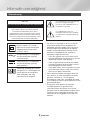 2
2
-
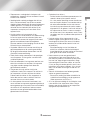 3
3
-
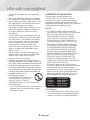 4
4
-
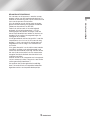 5
5
-
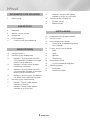 6
6
-
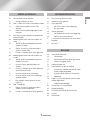 7
7
-
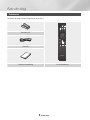 8
8
-
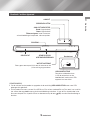 9
9
-
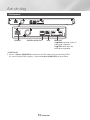 10
10
-
 11
11
-
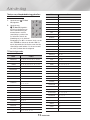 12
12
-
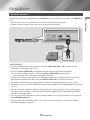 13
13
-
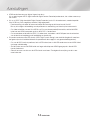 14
14
-
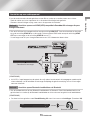 15
15
-
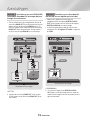 16
16
-
 17
17
-
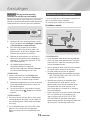 18
18
-
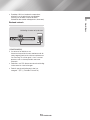 19
19
-
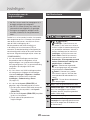 20
20
-
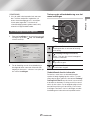 21
21
-
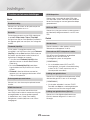 22
22
-
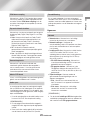 23
23
-
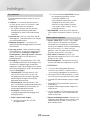 24
24
-
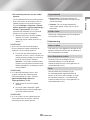 25
25
-
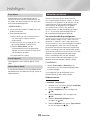 26
26
-
 27
27
-
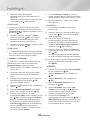 28
28
-
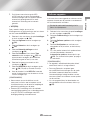 29
29
-
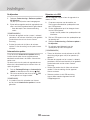 30
30
-
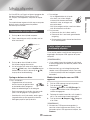 31
31
-
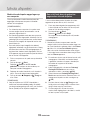 32
32
-
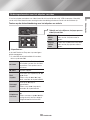 33
33
-
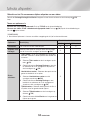 34
34
-
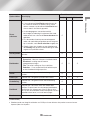 35
35
-
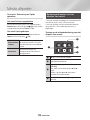 36
36
-
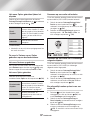 37
37
-
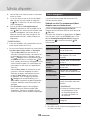 38
38
-
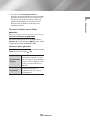 39
39
-
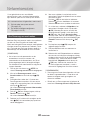 40
40
-
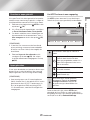 41
41
-
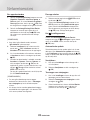 42
42
-
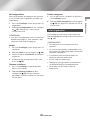 43
43
-
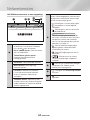 44
44
-
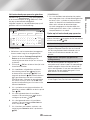 45
45
-
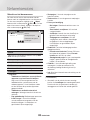 46
46
-
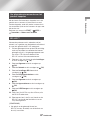 47
47
-
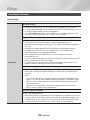 48
48
-
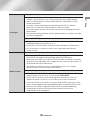 49
49
-
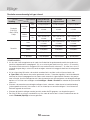 50
50
-
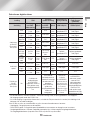 51
51
-
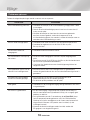 52
52
-
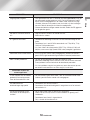 53
53
-
 54
54
-
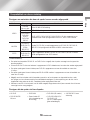 55
55
-
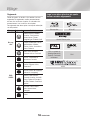 56
56
-
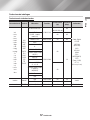 57
57
-
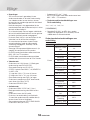 58
58
-
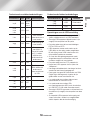 59
59
-
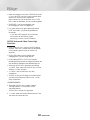 60
60
-
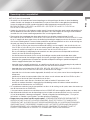 61
61
-
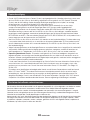 62
62
-
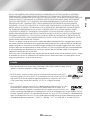 63
63
-
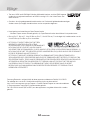 64
64
-
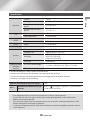 65
65
-
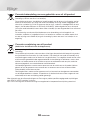 66
66
-
 67
67
-
 68
68
-
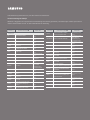 69
69